 NFT初心者
NFT初心者Coincheckの口座開設ってどうやるんだろう?



口座開設はスマホで簡単にできるよ!
本記事ではCoincheckの口座開設する方法を実際にスマホで開設する画像を使って分かりやすく解説します。
Coincheckはキャンペーンも頻繁にやっておりその内容もユーザーにメリットがあります。
9/30まで口座開設&72時間以内入金で1,500円分のビットコインが貰えるキャンペーンをやっています!


正直やらない理由が見つかりません。



こういったキャンペーンは日が経つにつれて享受できるメリットが少なくなるのでサクッとやっちゃおう!
⒈ アカウントを登録しよう
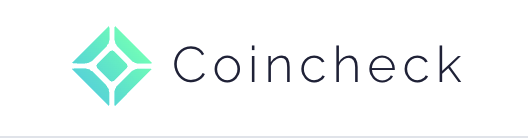
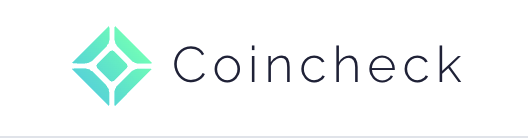
Coincheck公式サイトへアクセスします。
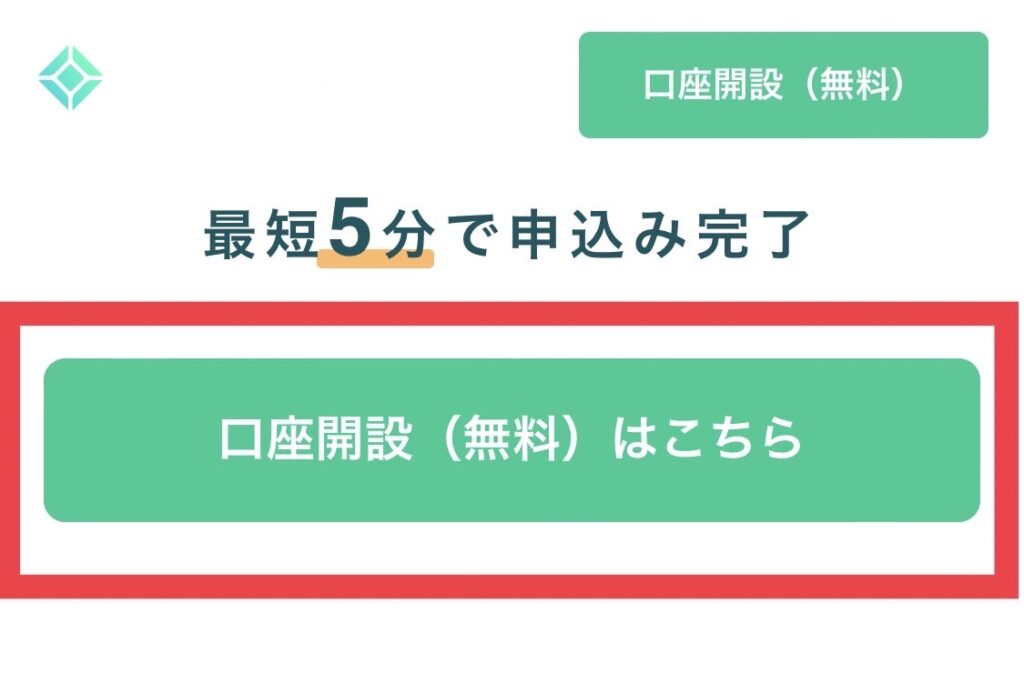
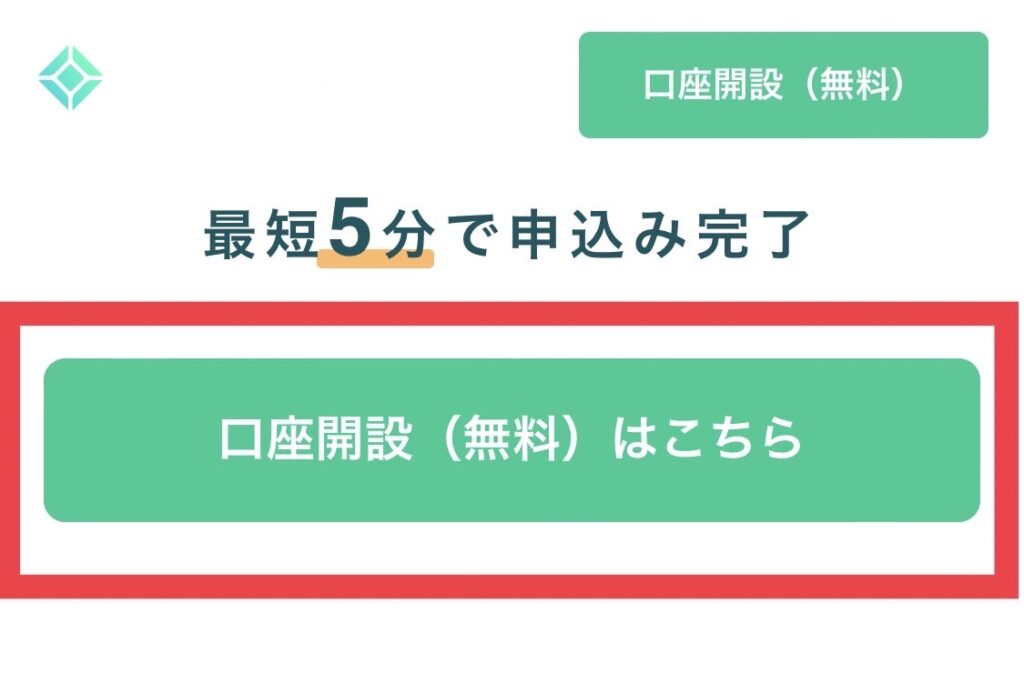
【口座開設(無料)はこちら】をクリックします。


登録するメールアドレスとパスワードを入力します。
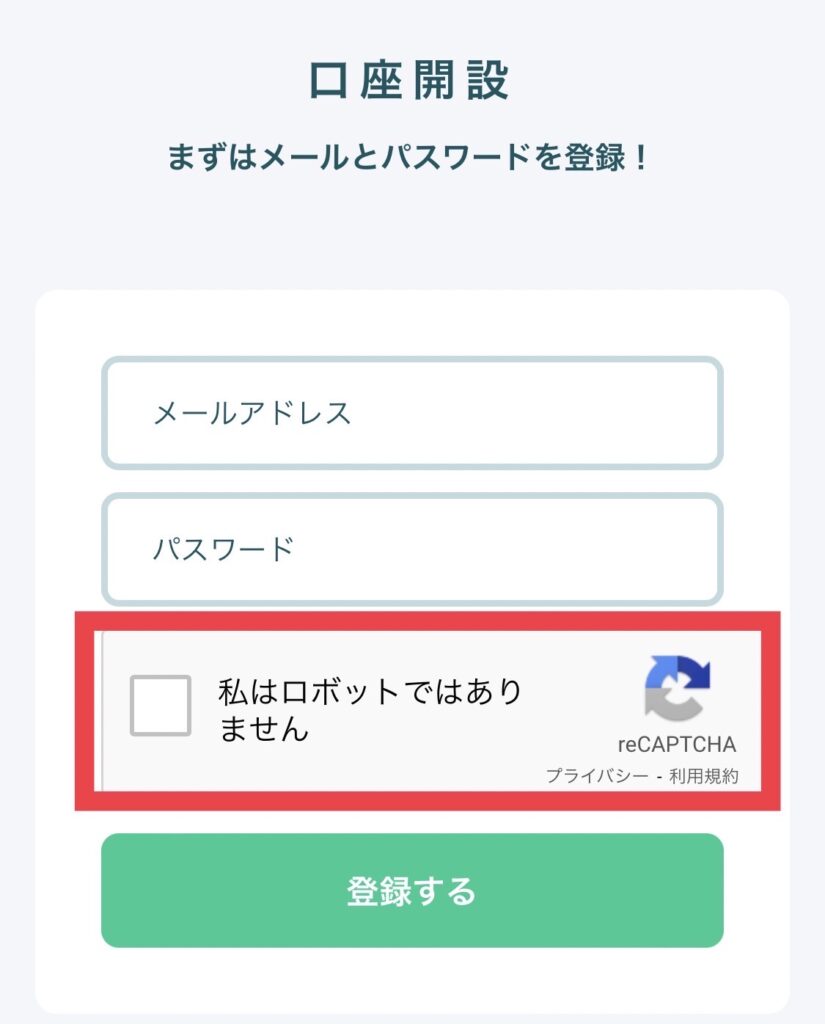
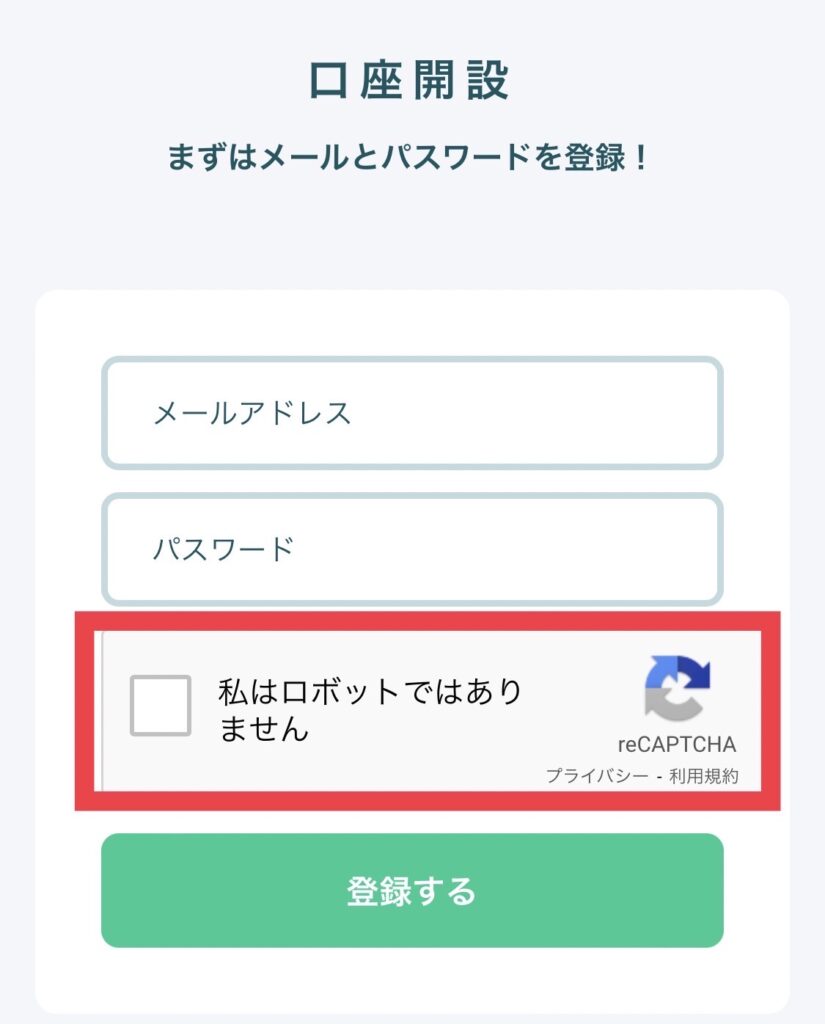
【私はロボットではありません】をクリックします。


アナウンスに沿って選択します。



これ難しいときあるんだよな。動物とか。


reCAPTHAが入力できたら【登録する】をクリックします。
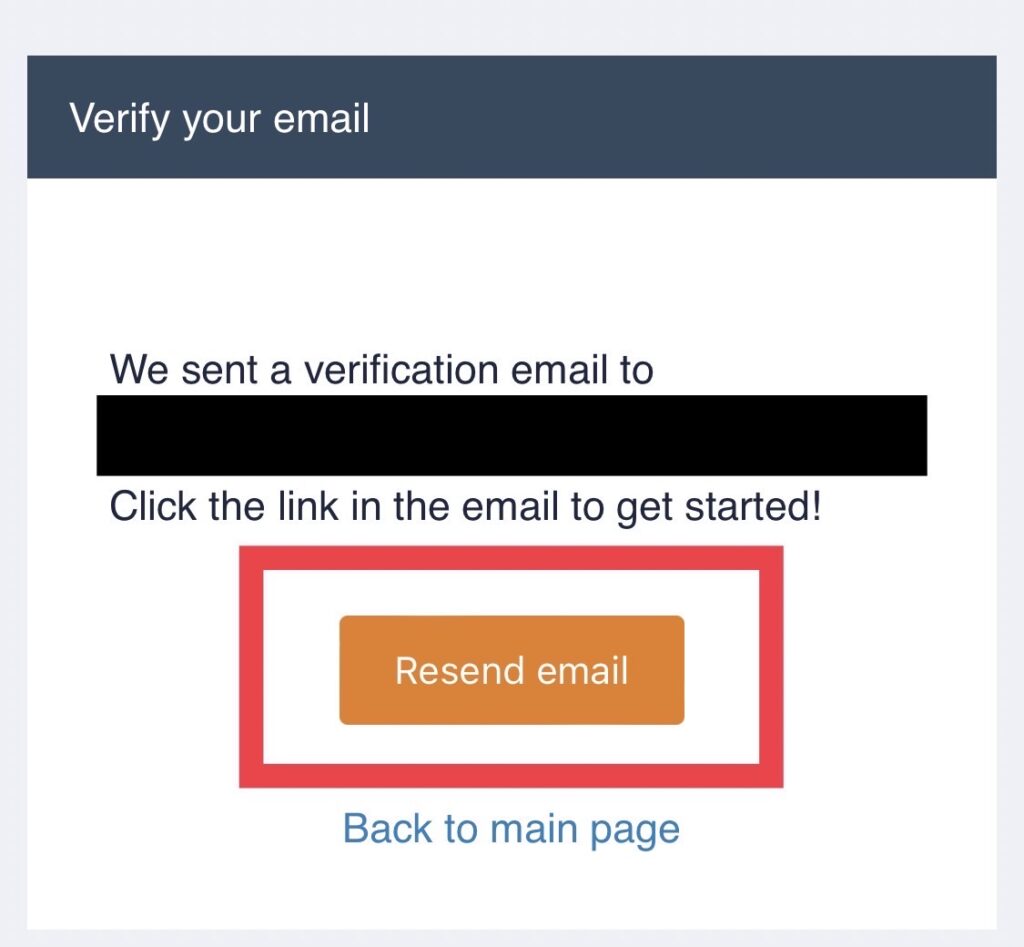
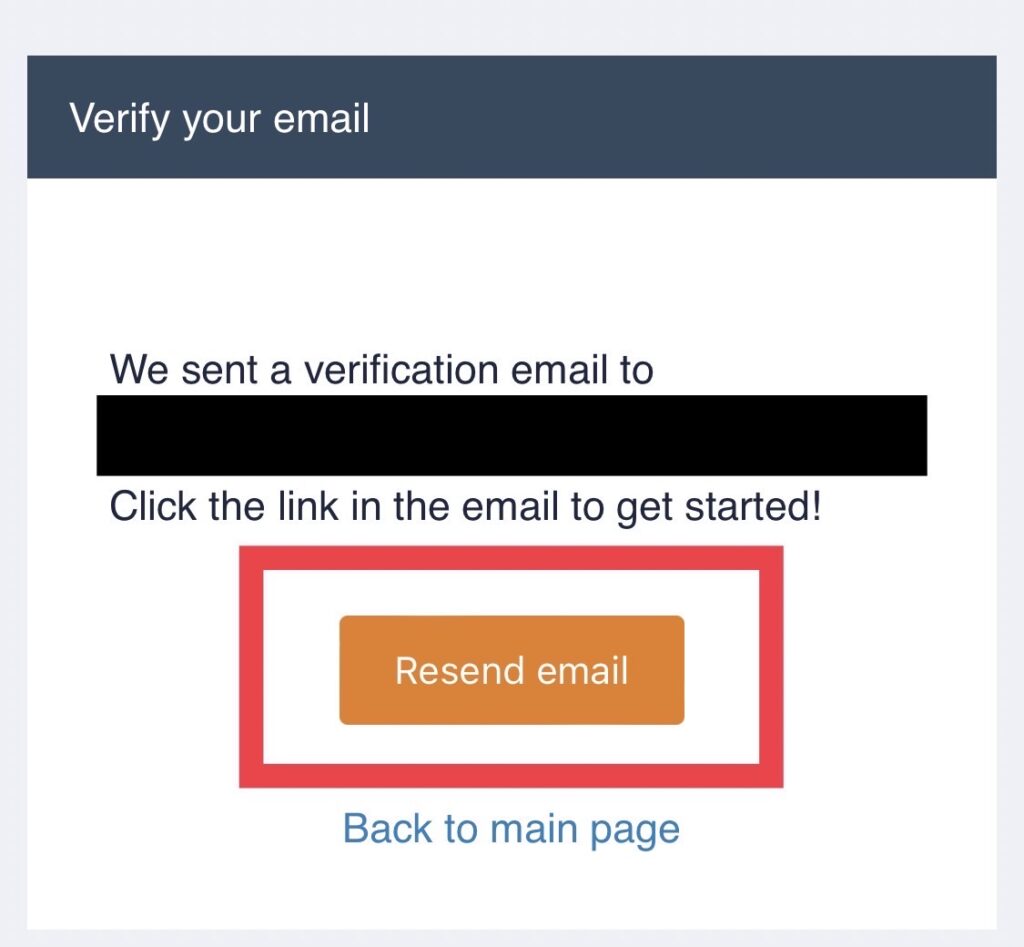
登録したメールアドレスを確認します。
【Resend email】をクリックします。
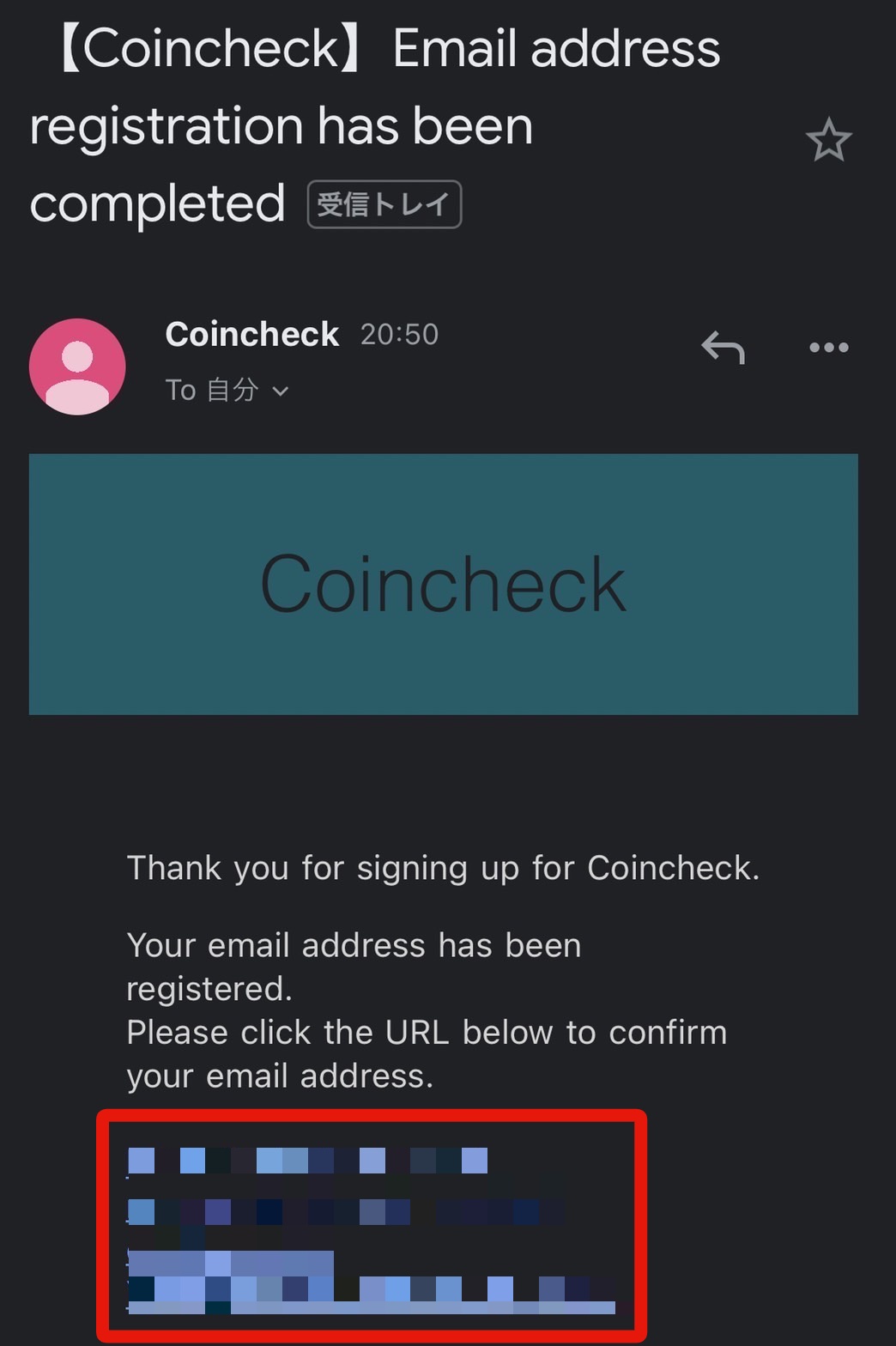
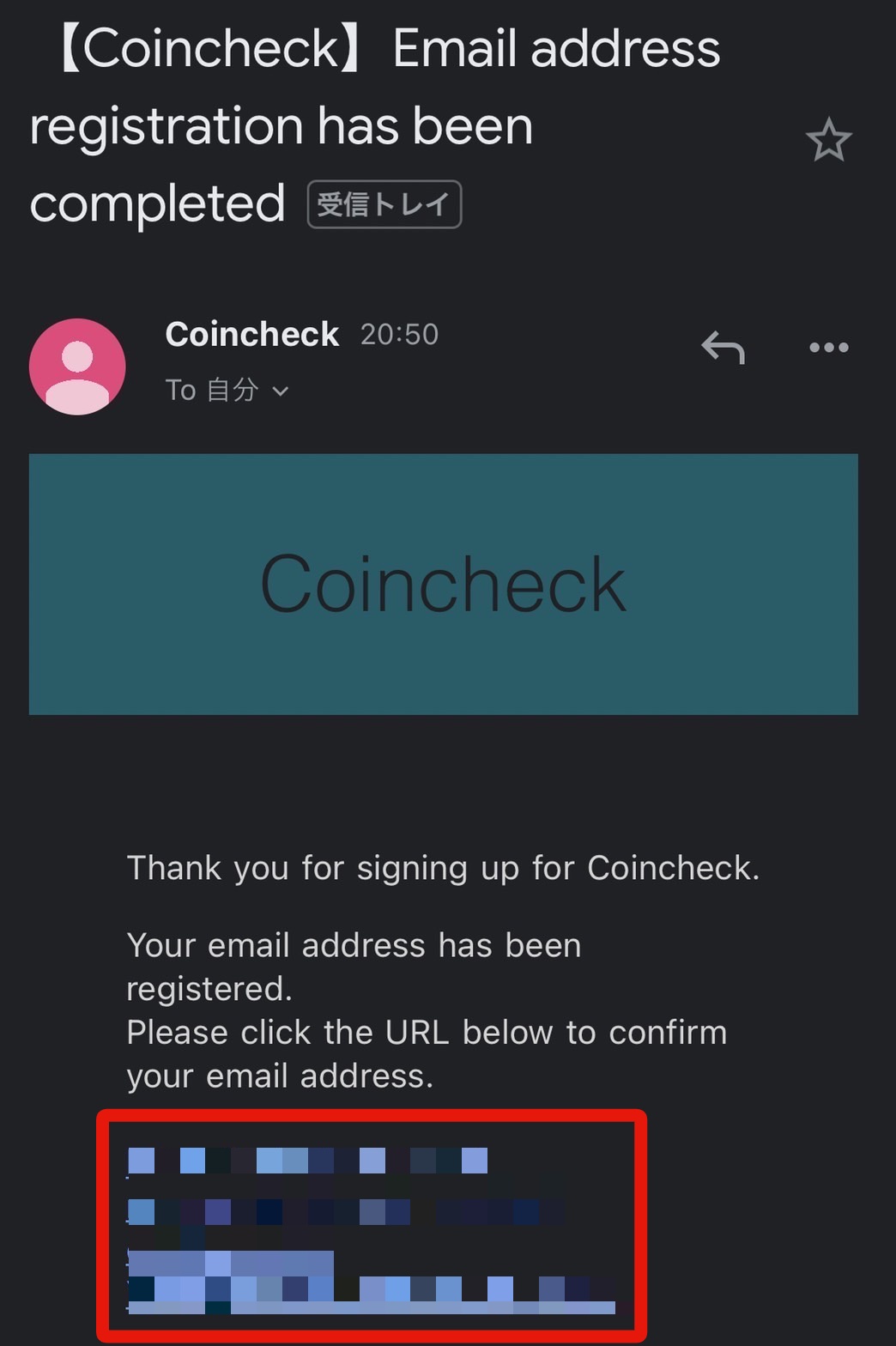
メールを確認し、記載されているリンクをクリックします。
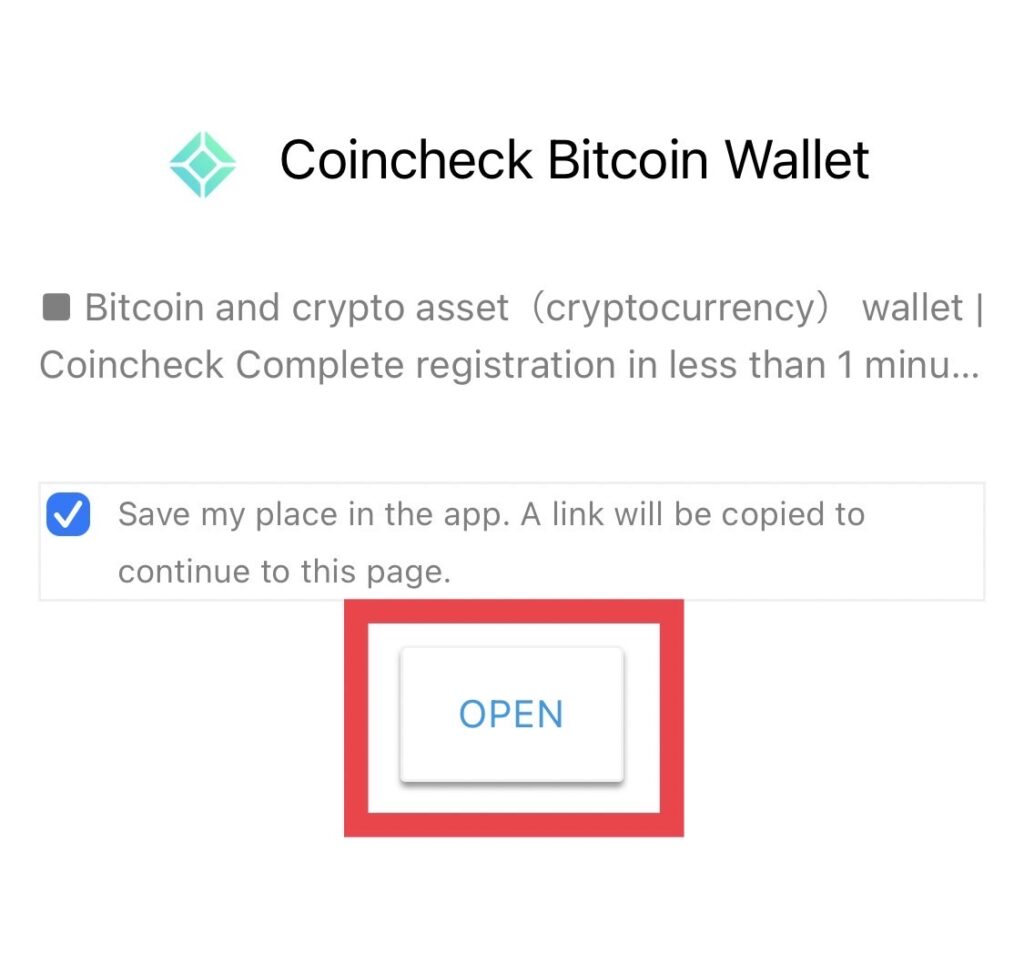
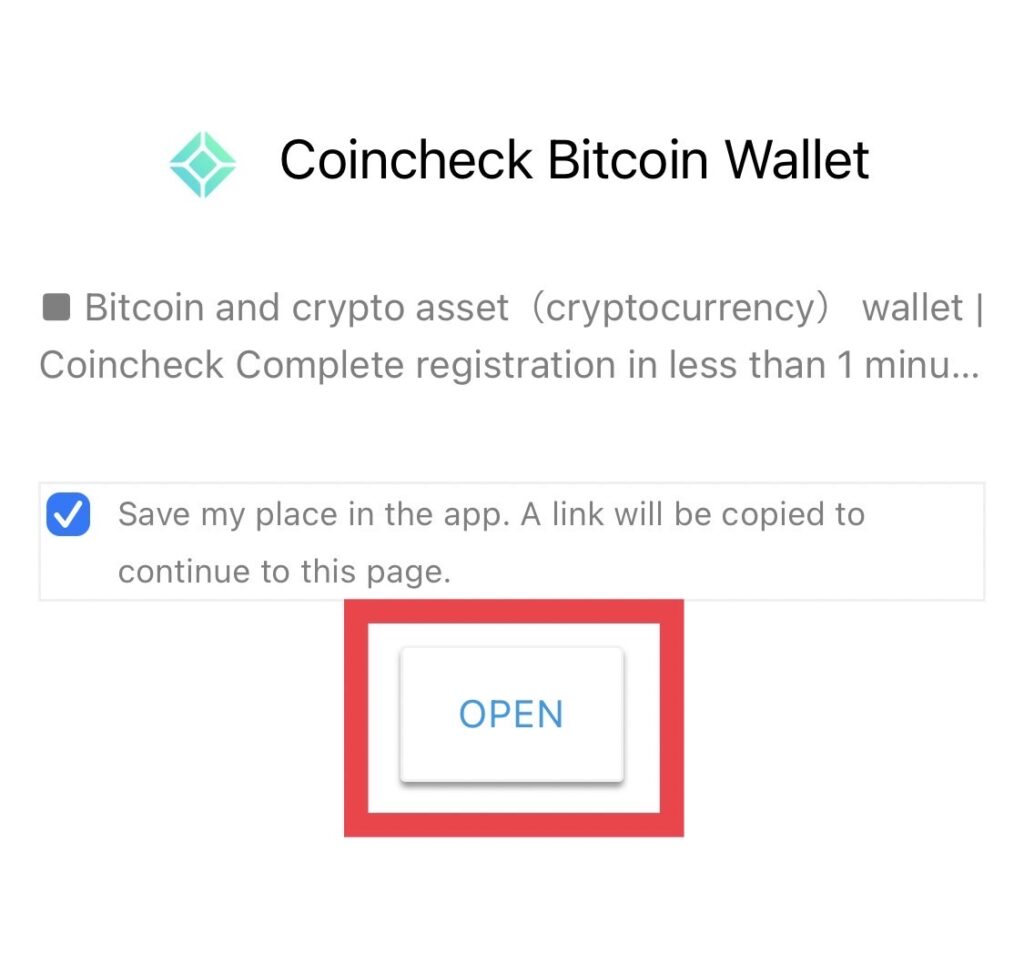
【Open】をクリックします。
⒉ アプリをダウンロードしログインしよう
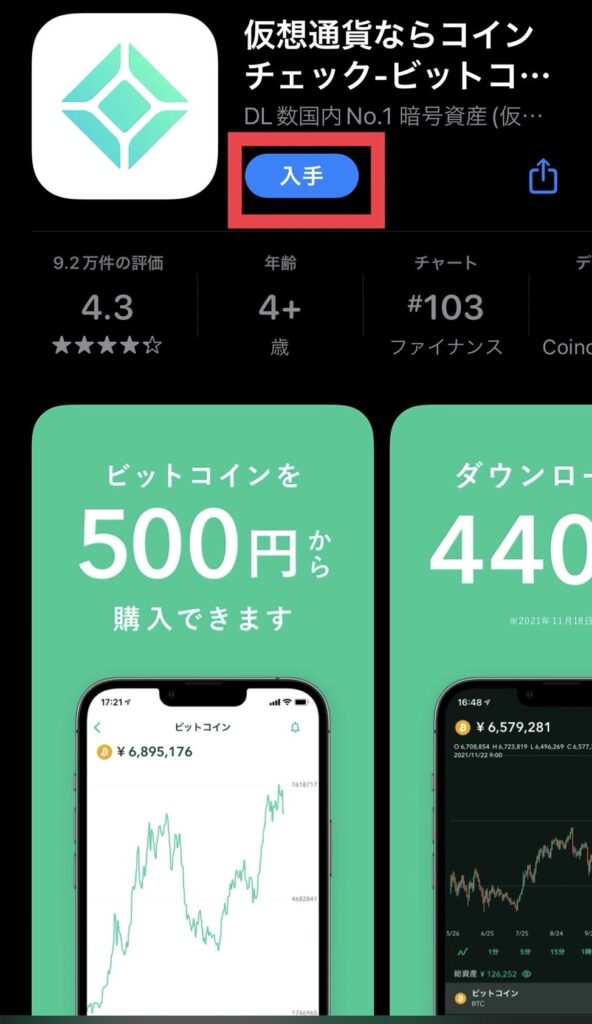
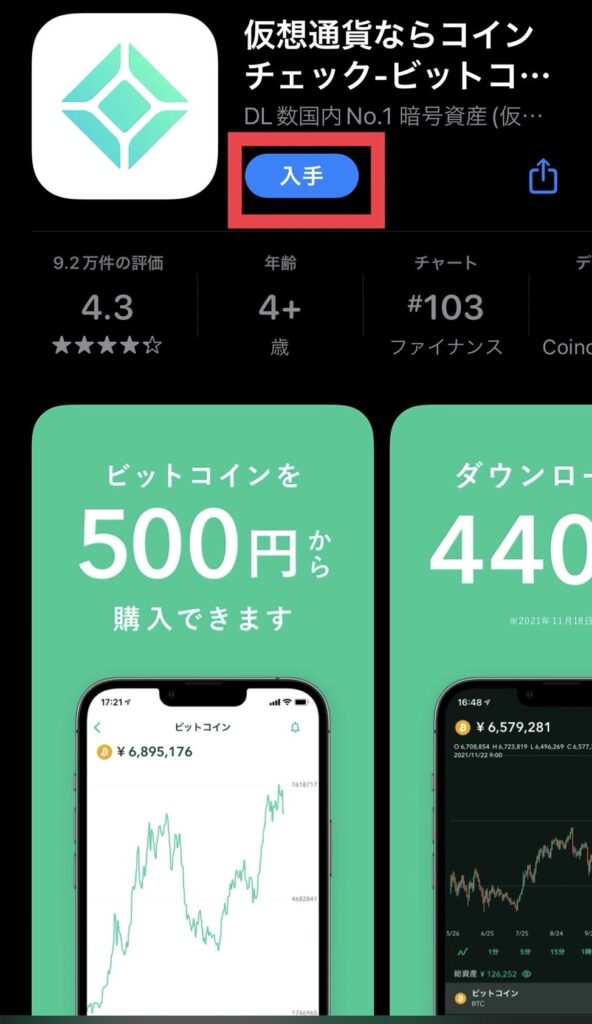
アプリのダウンロード画面へいくのでダウンロードします。


ログインをクリック。
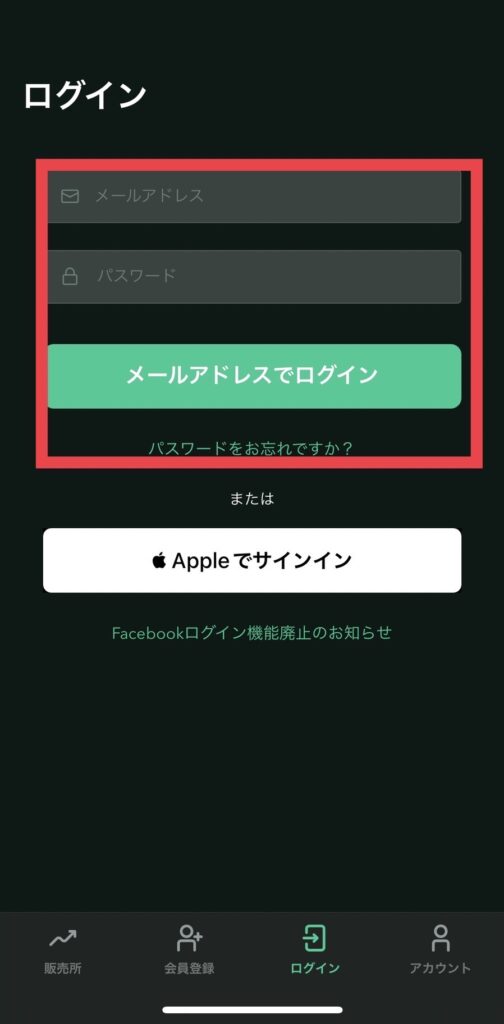
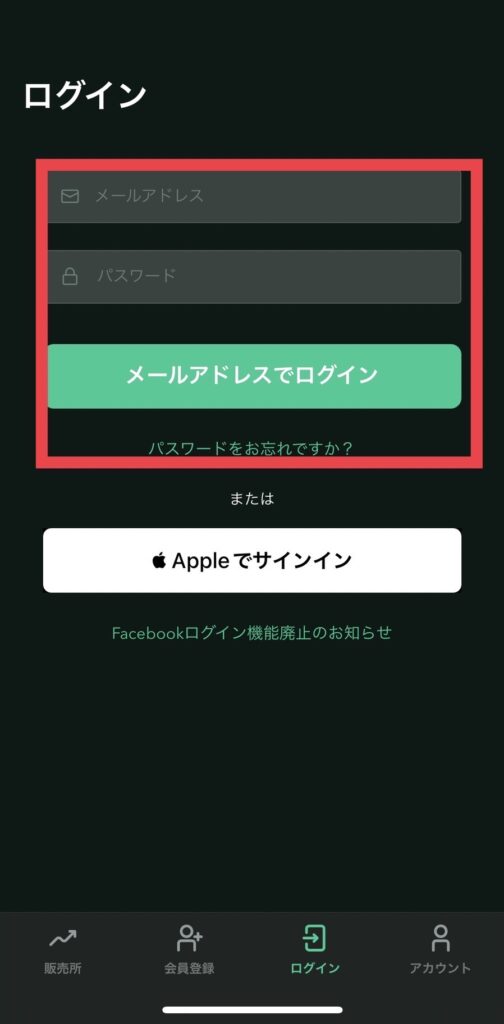
事前に登録した「メールアドレス」「パスワード」を入力しログインします。


最初のログインのみメールにて認証があるので【メールアプリを起動】をクリックします。
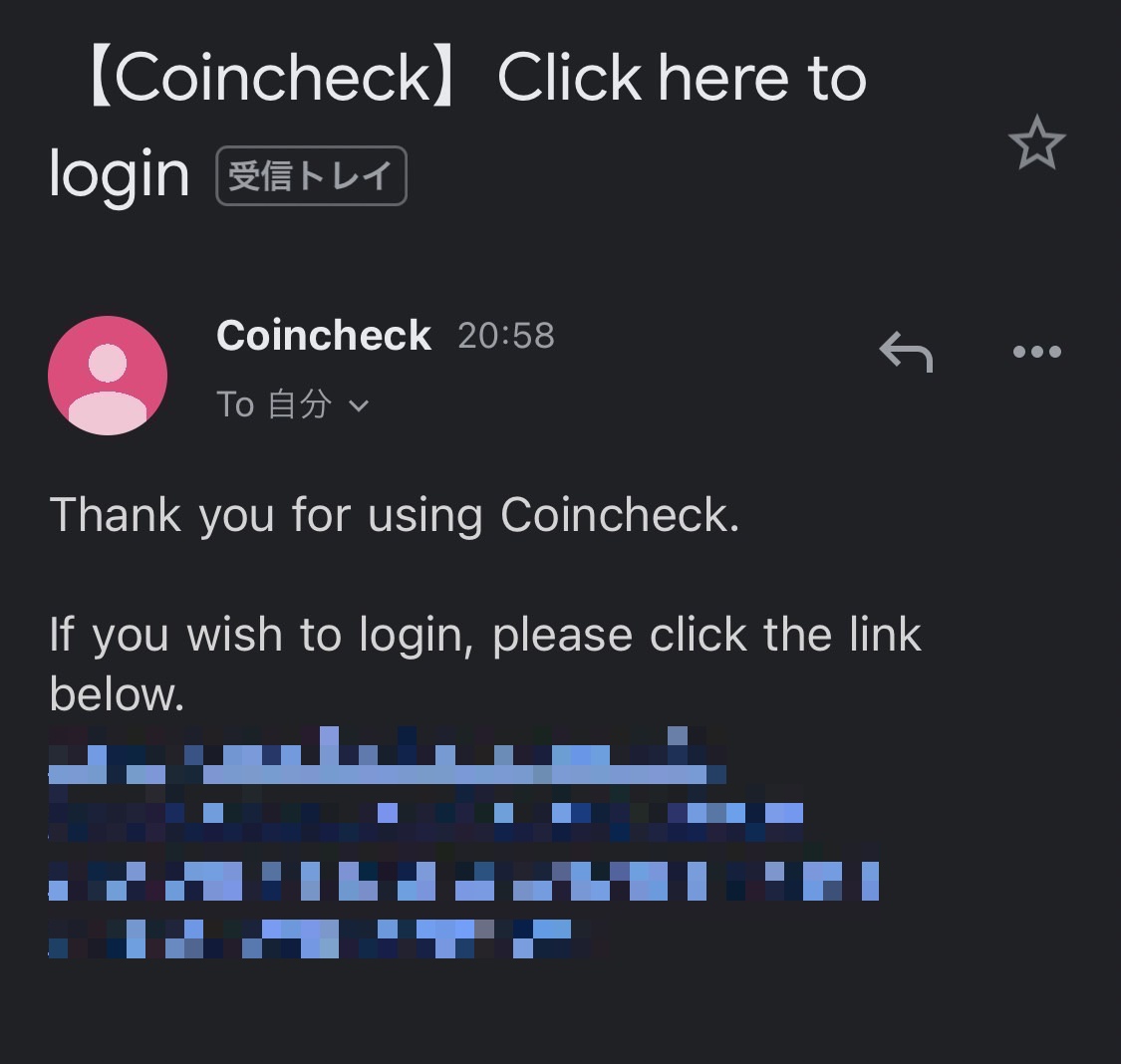
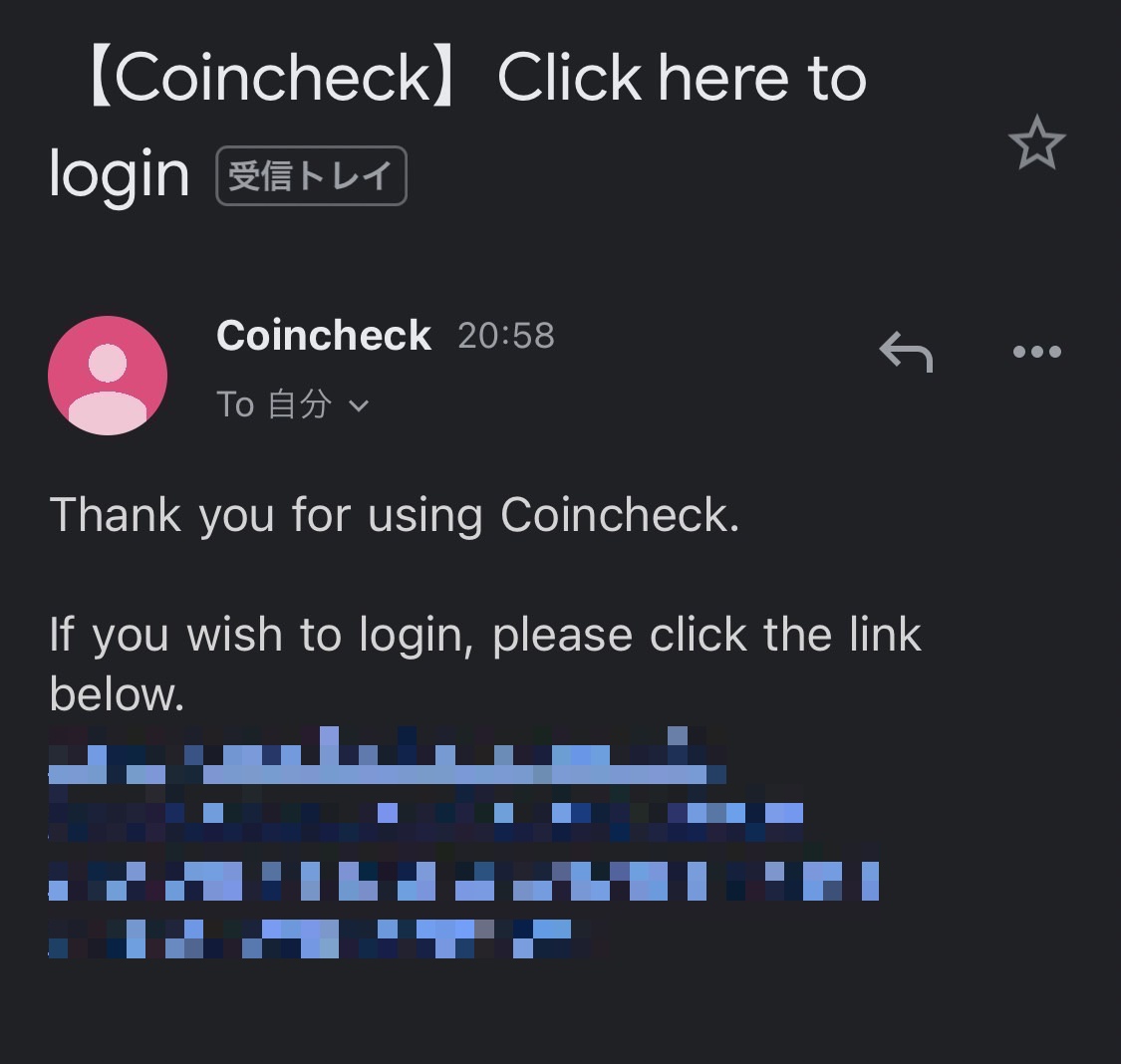
この画面が出ればCoincheckを使えるのでアプリに戻ります。
⒊ 本人確認しよう
続いて本人確認をします。こちらも以下の流れで簡単に進められます。
SMS認証で電話番号確認
個人情報を入力
運転免許証や保険証を提出
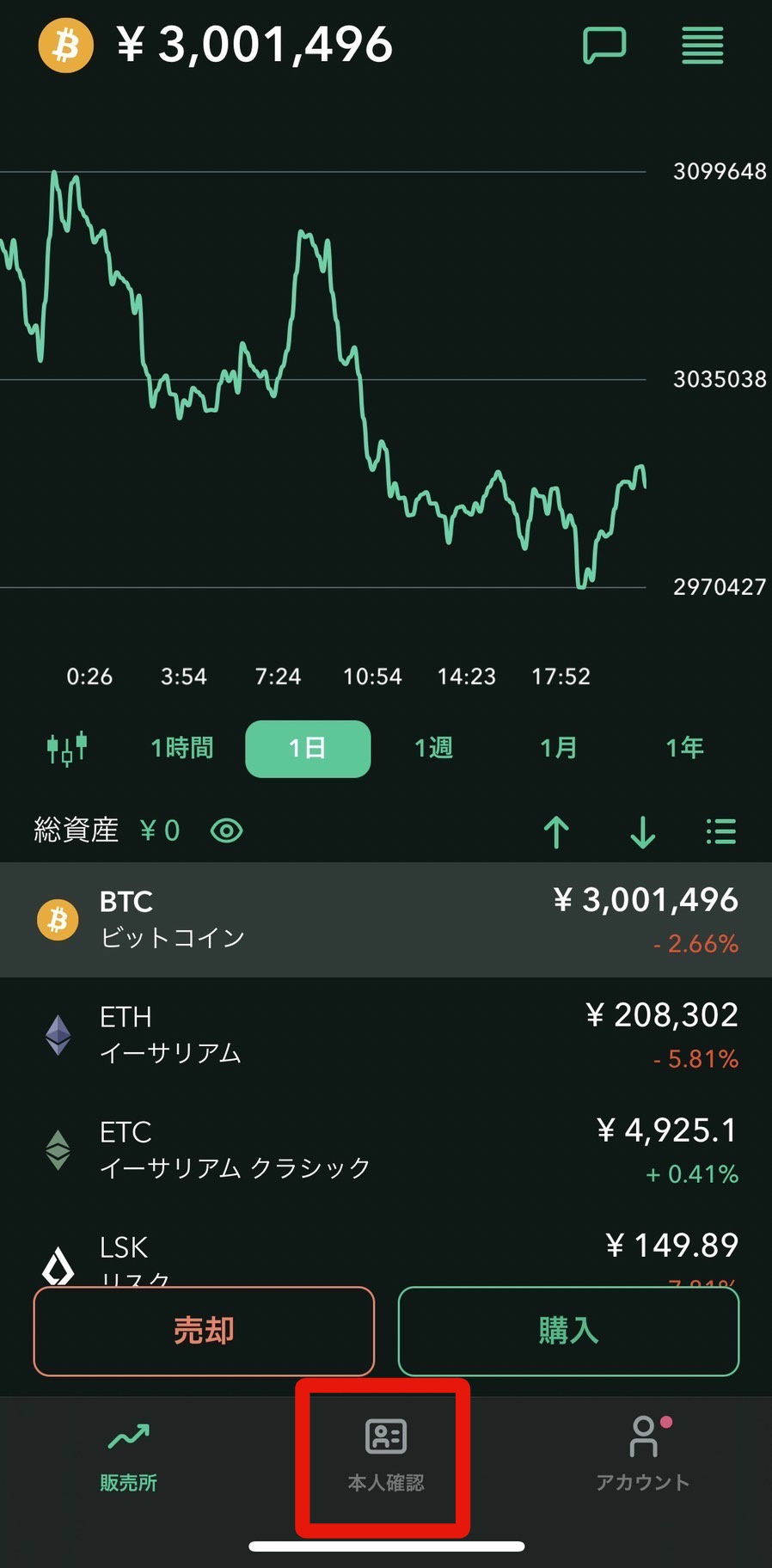
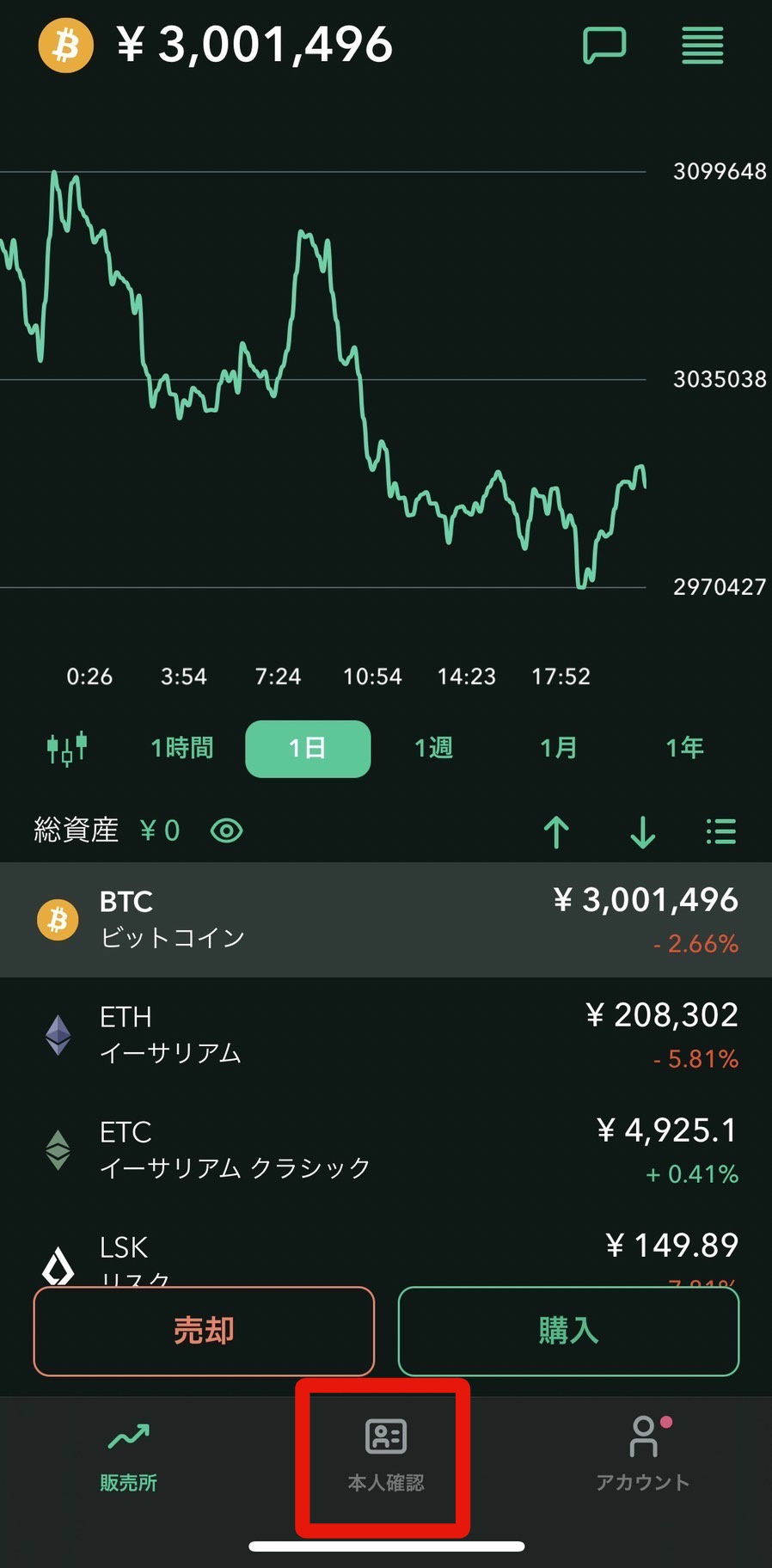
本人確認をクリック。
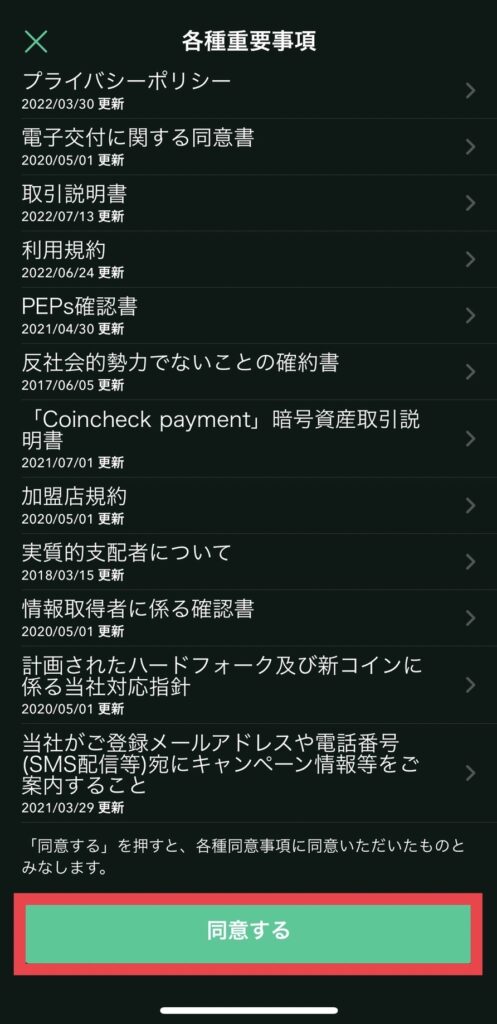
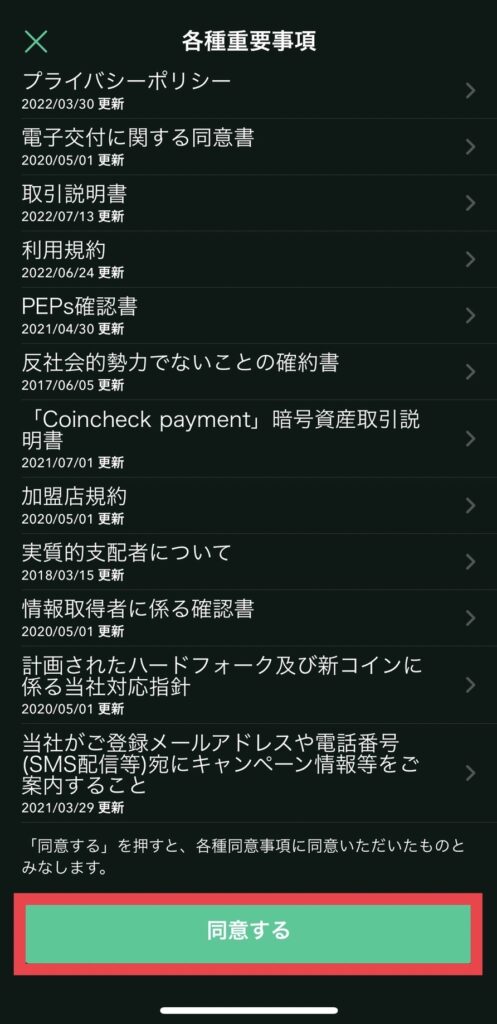
【同意する】をクリック。
STEP1 電話番号確認
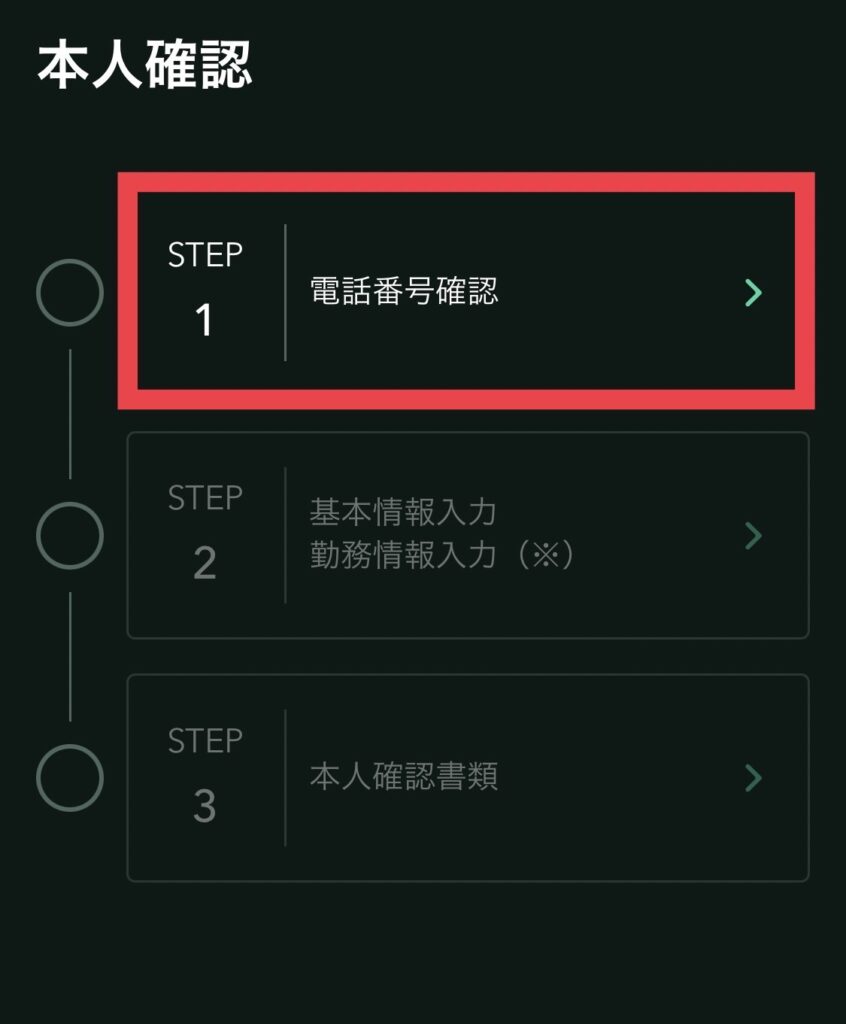
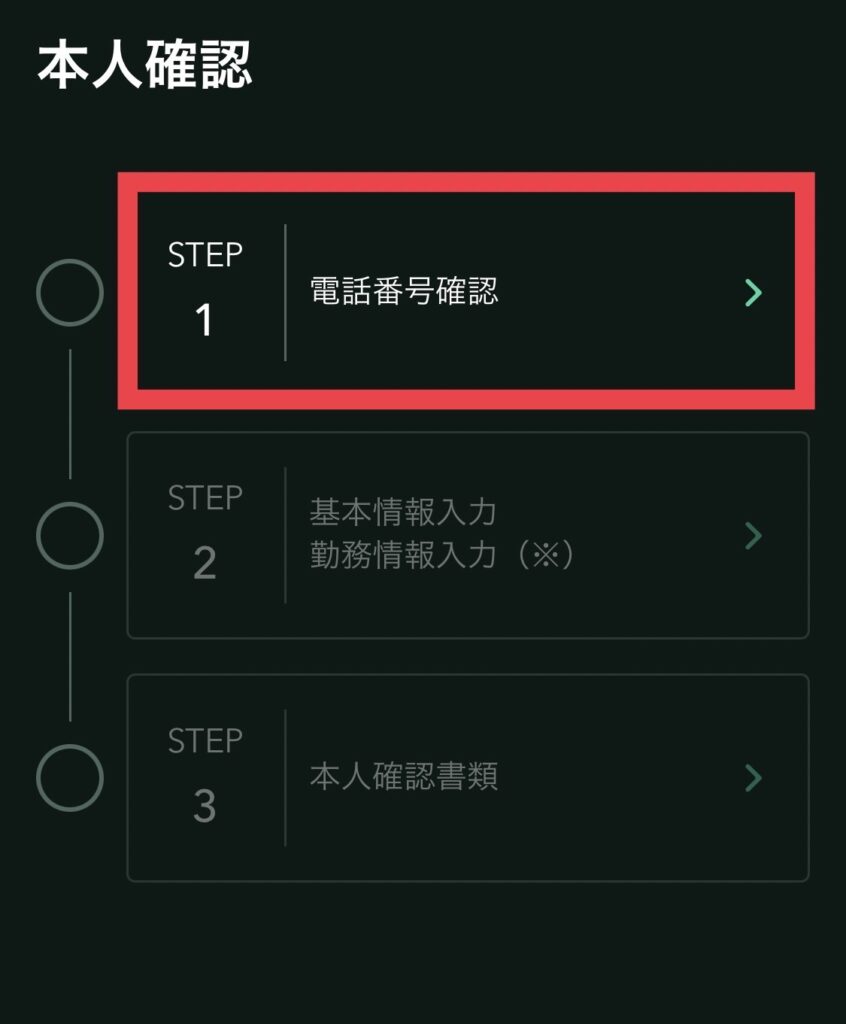
電話番号確認を行います。
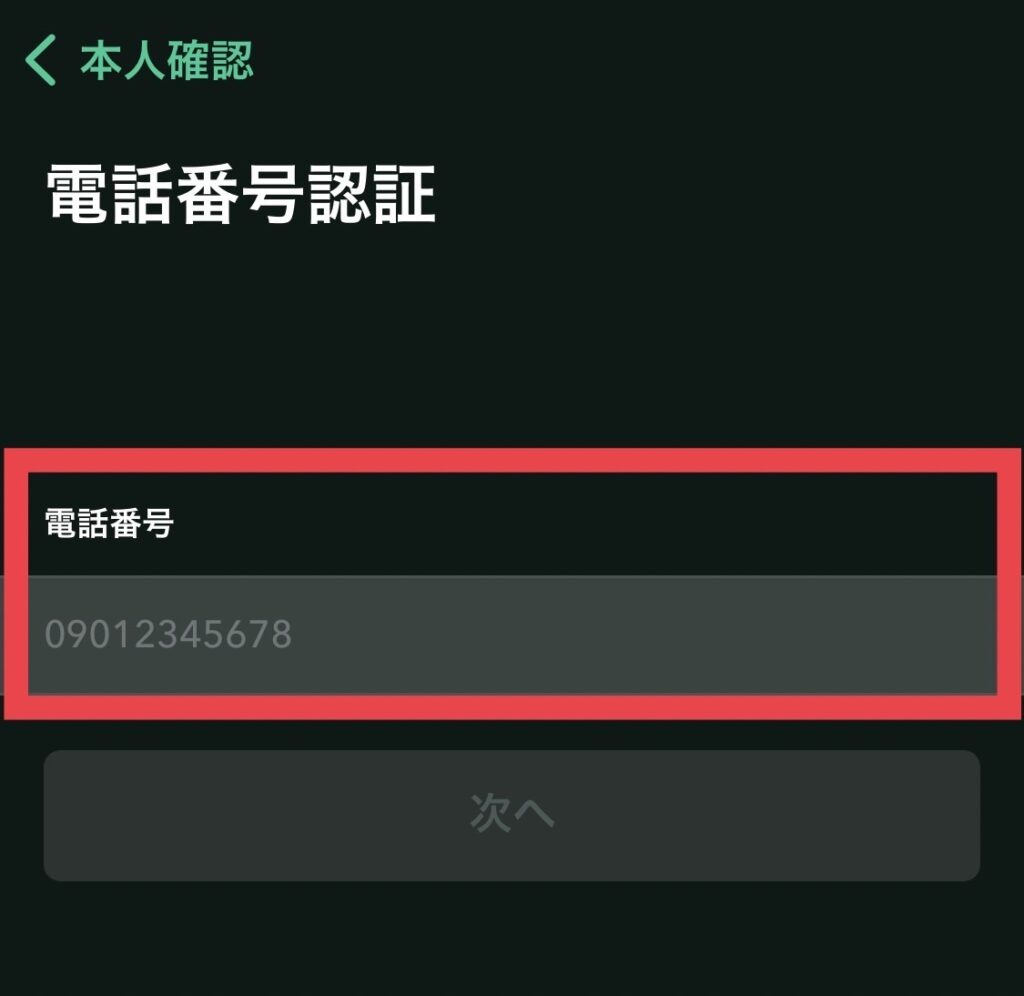
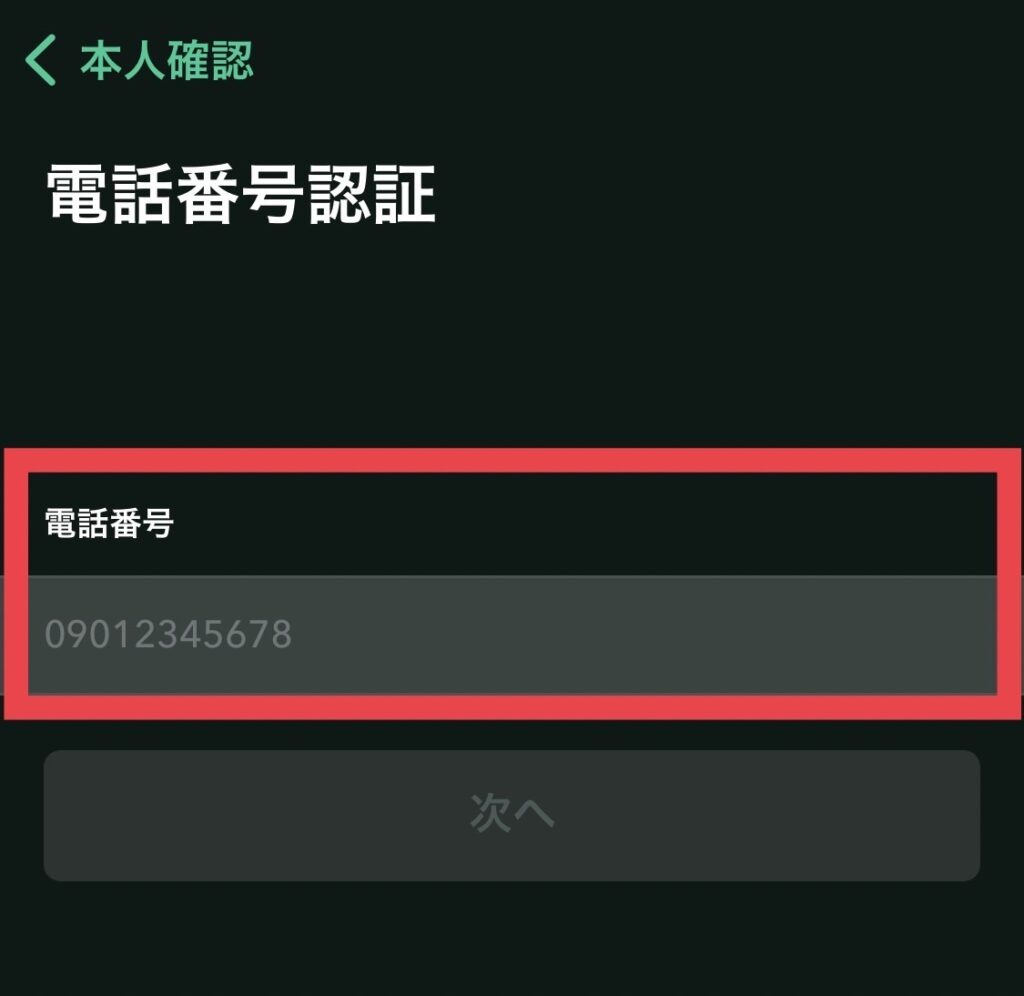
電話番号を入力し次へをクリックします。
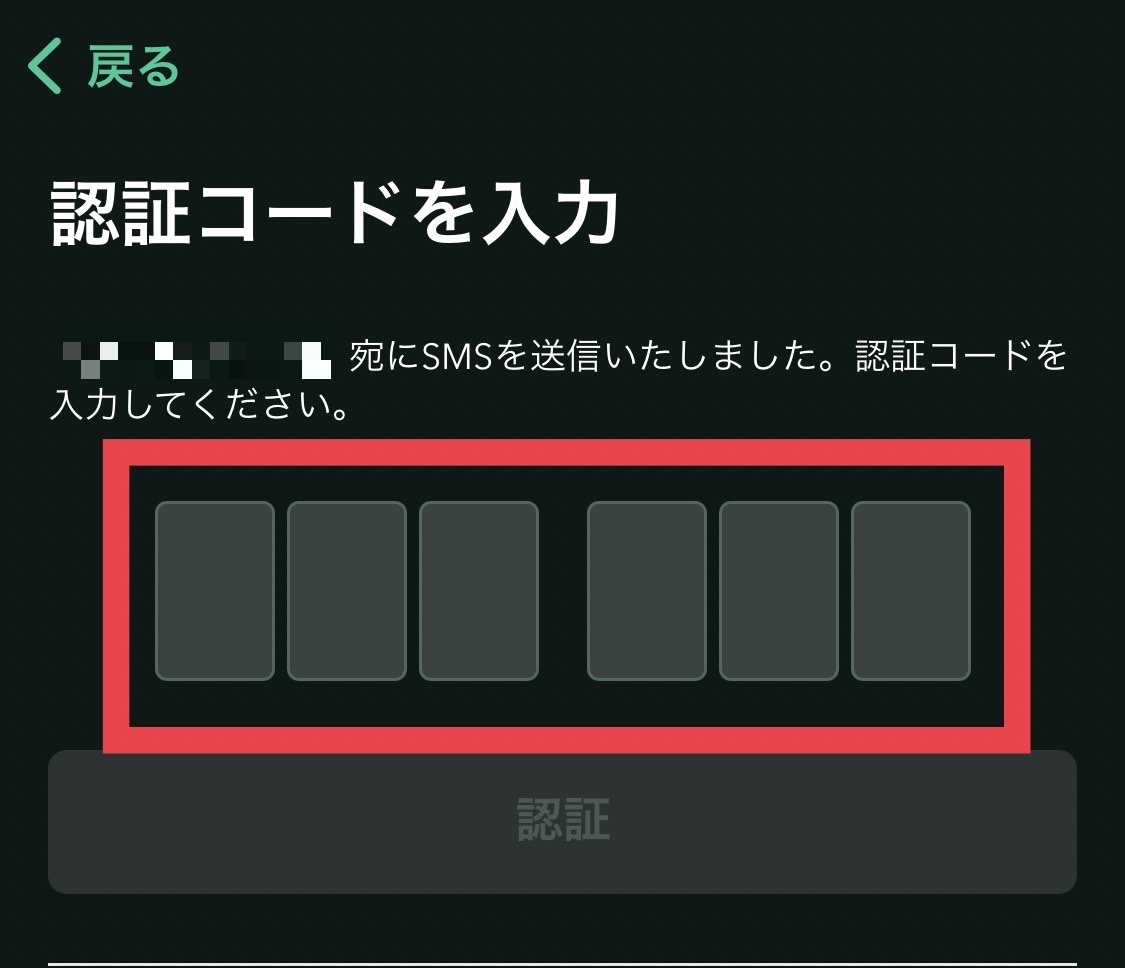
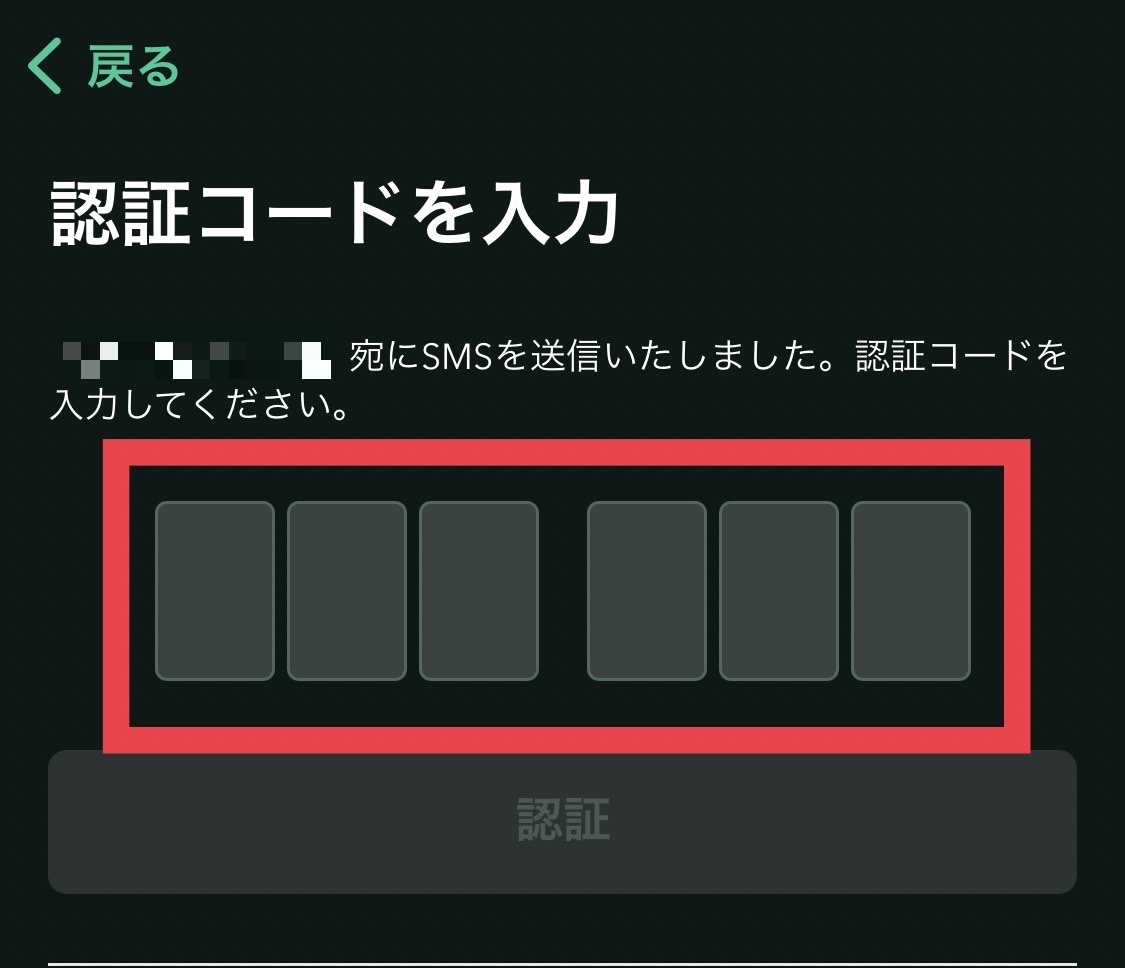
電話番号宛にSMS認証コードが届くので入力し認証をクリックします。
STEP2 基本情報入力
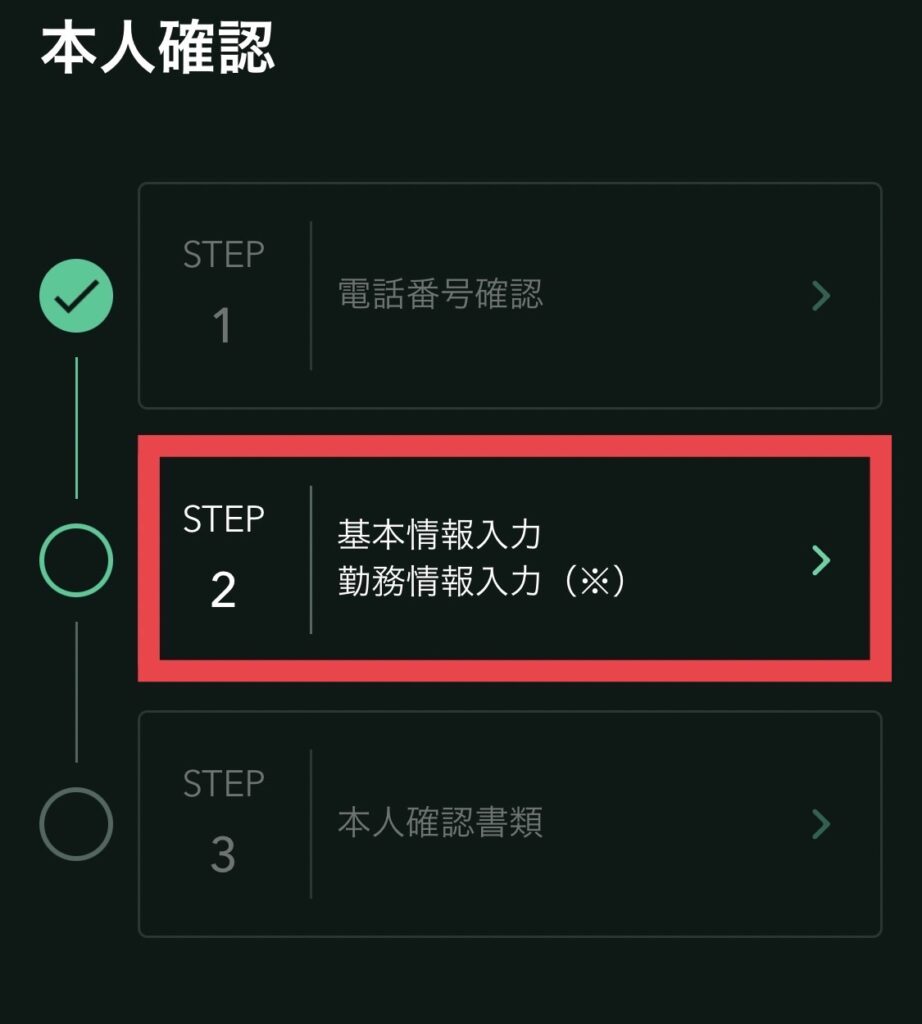
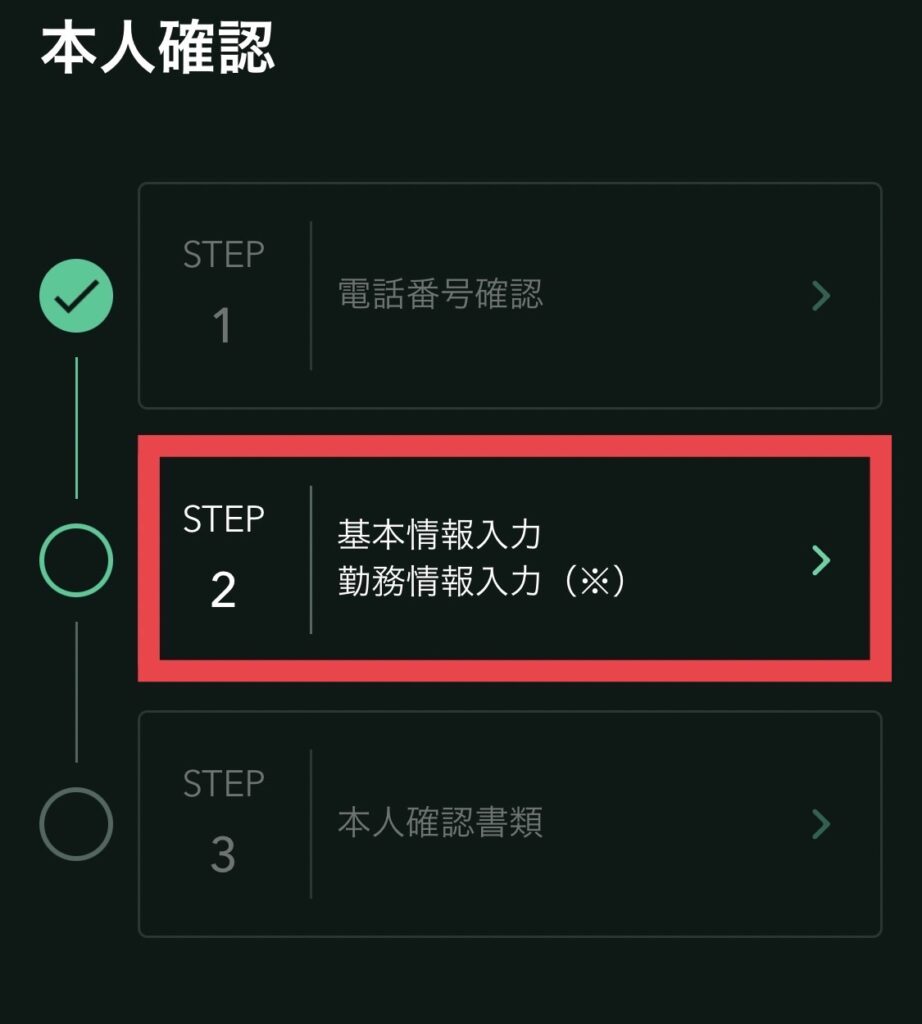
基本情報入力をクリックします。
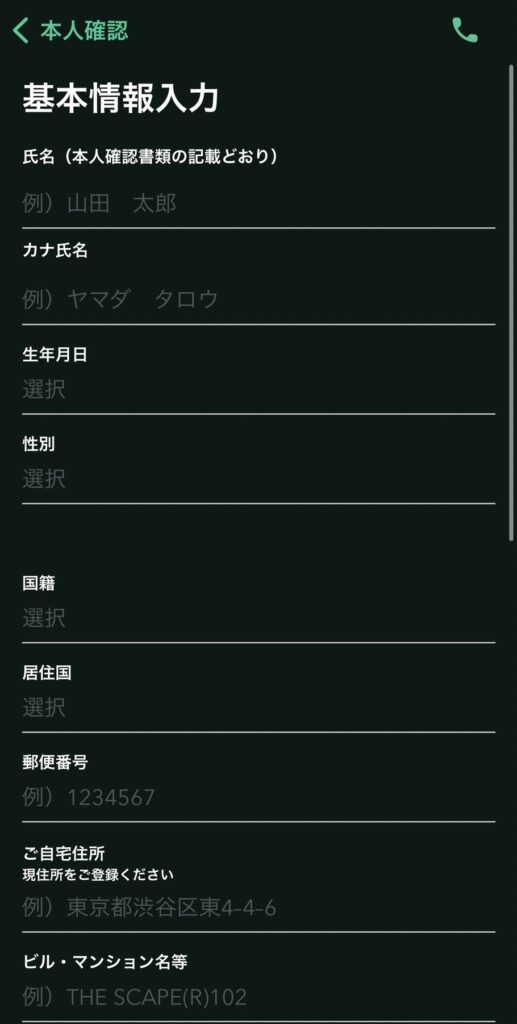
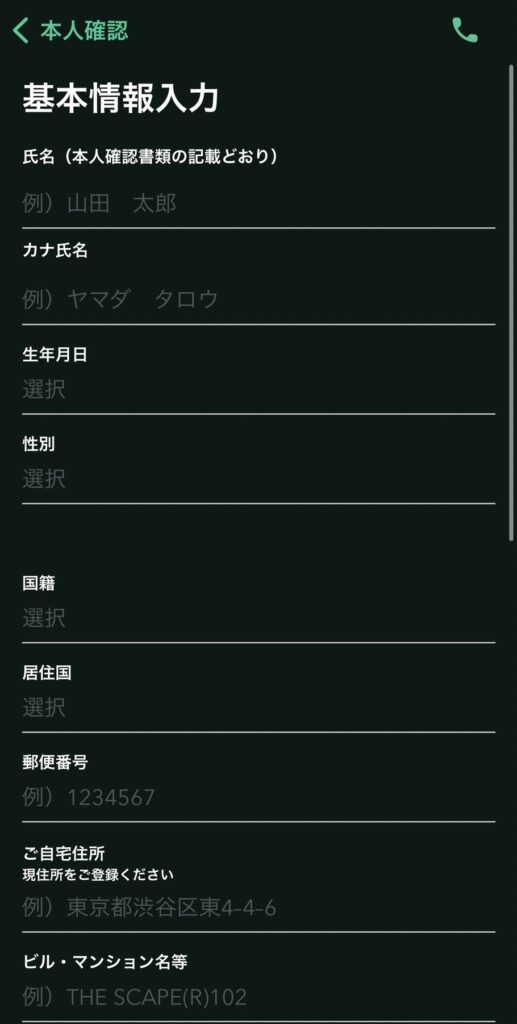
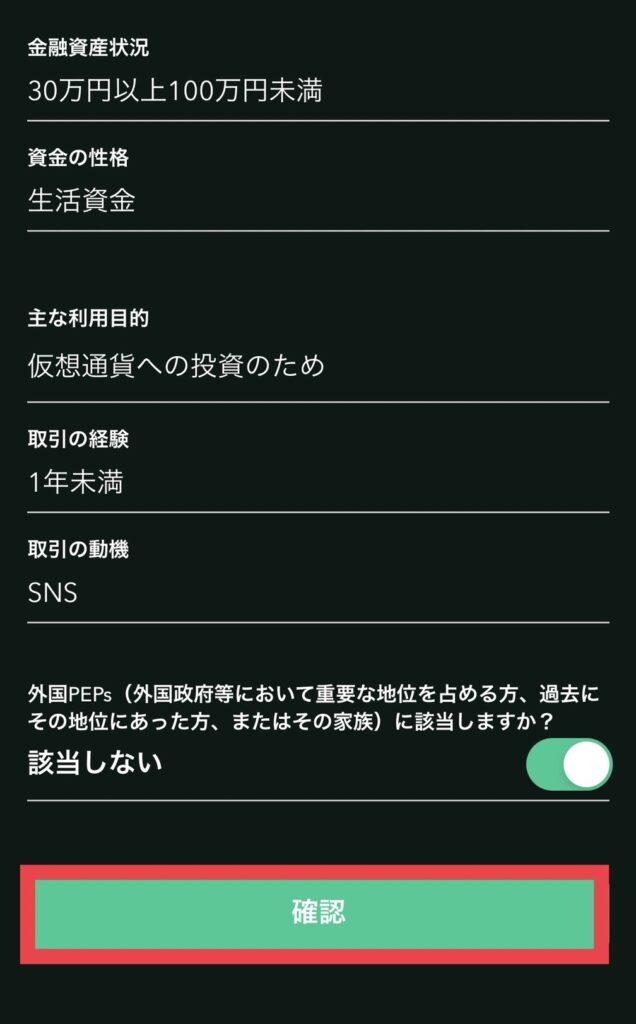
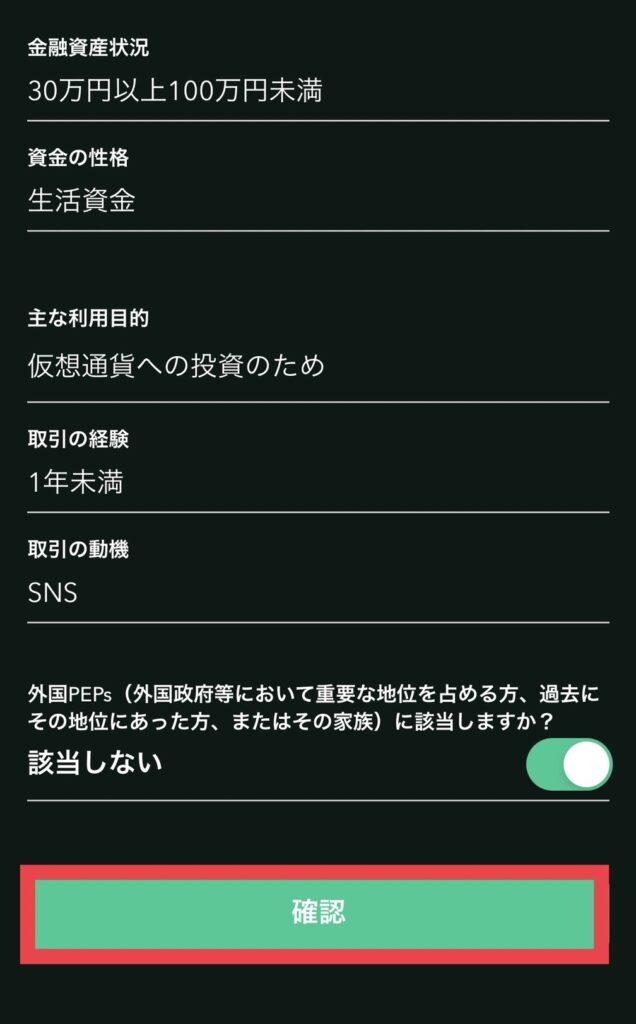
基本情報を入力したら【確認】をクリックします。
STEP2 本人確認書類提出
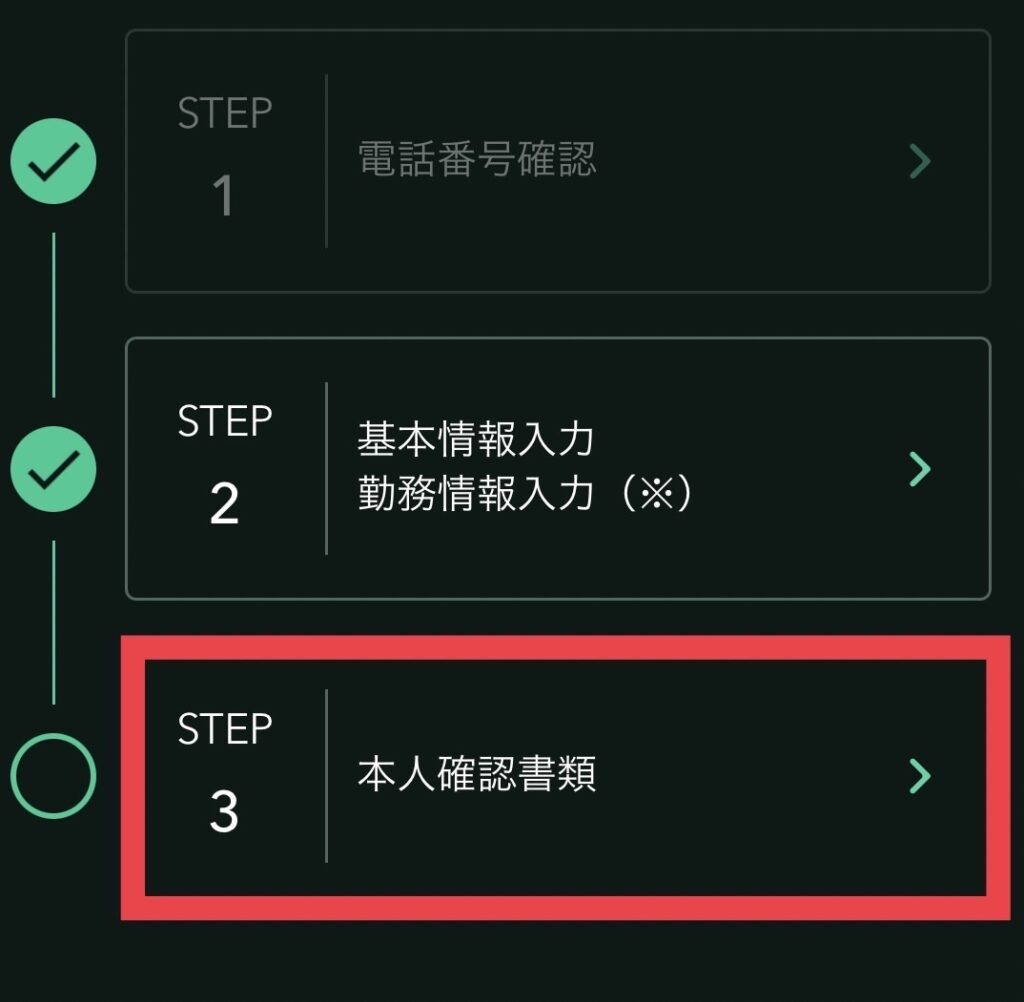
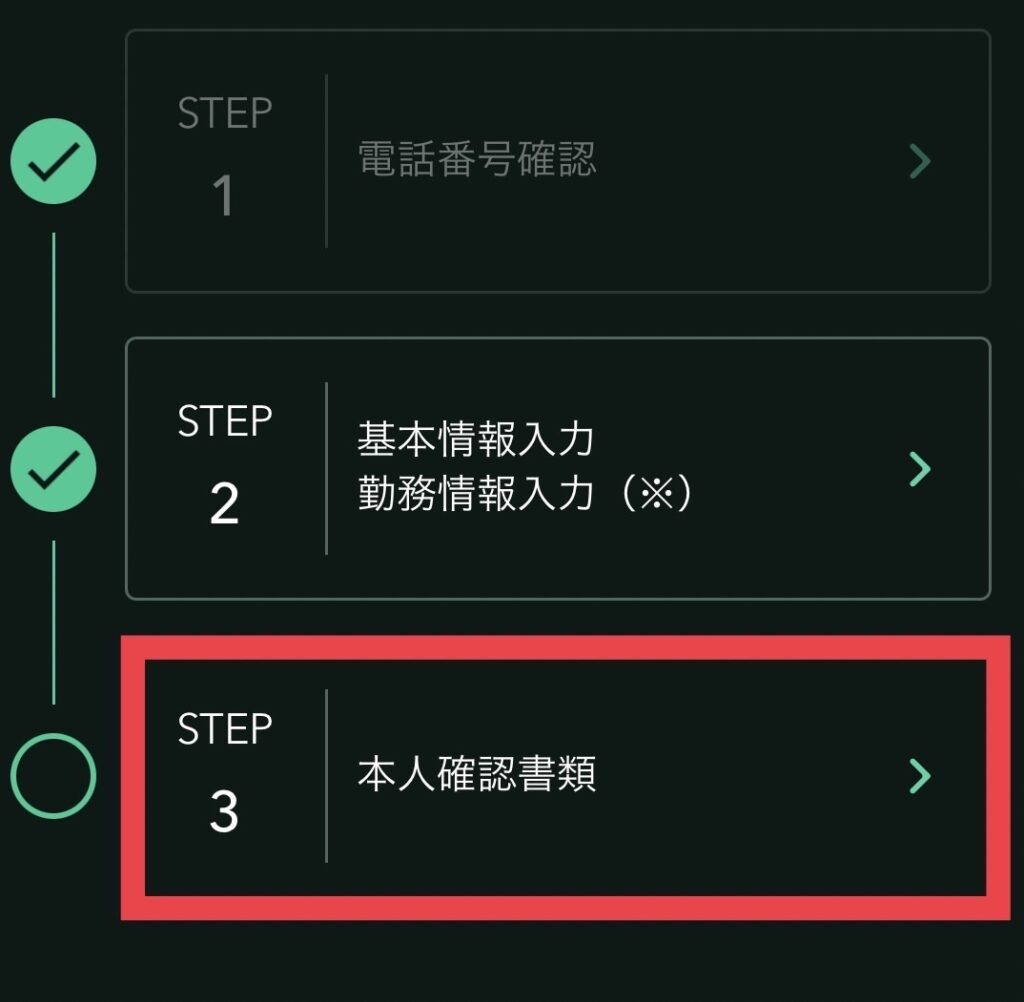
最後に本人確認書類の提出になります。
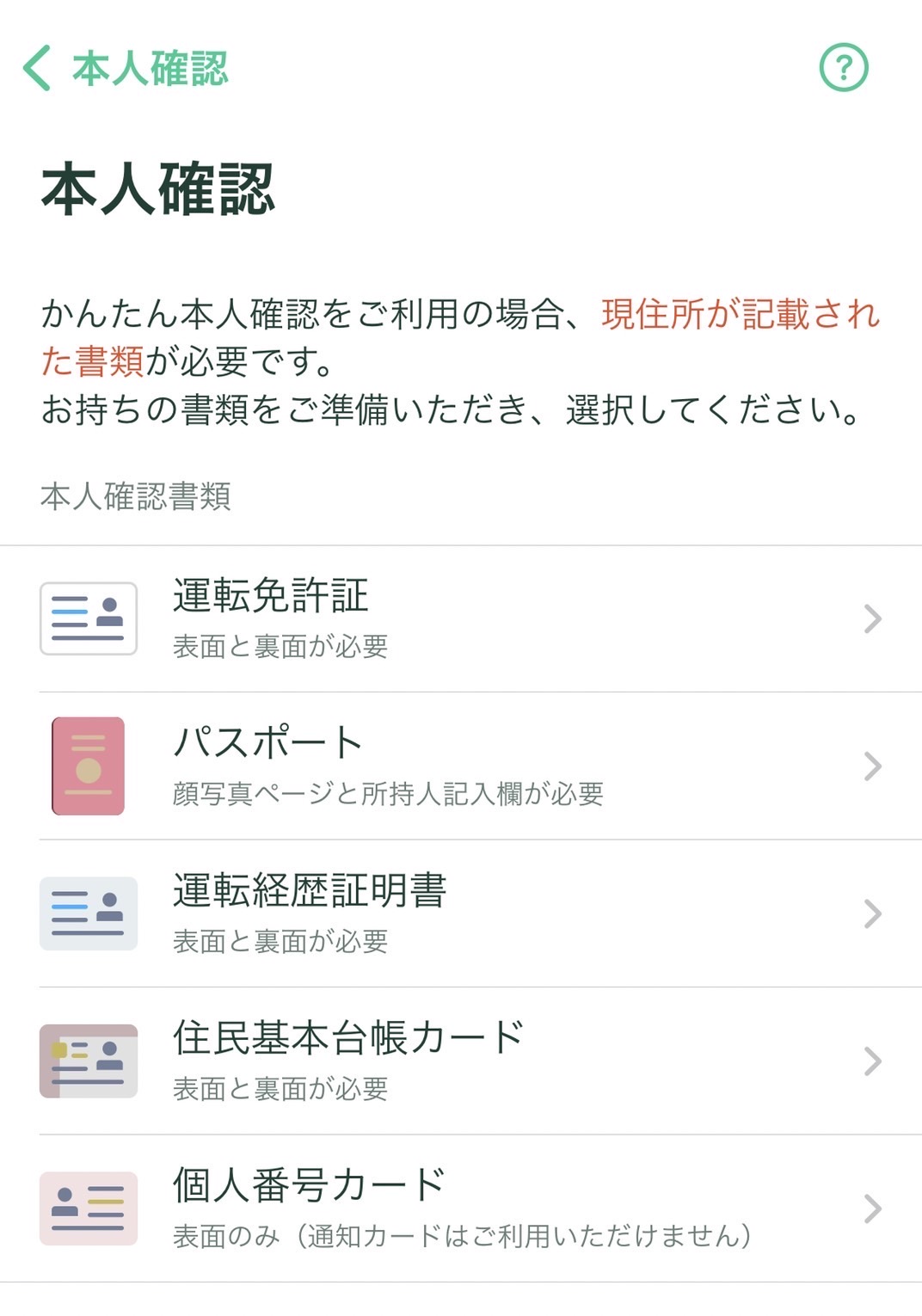
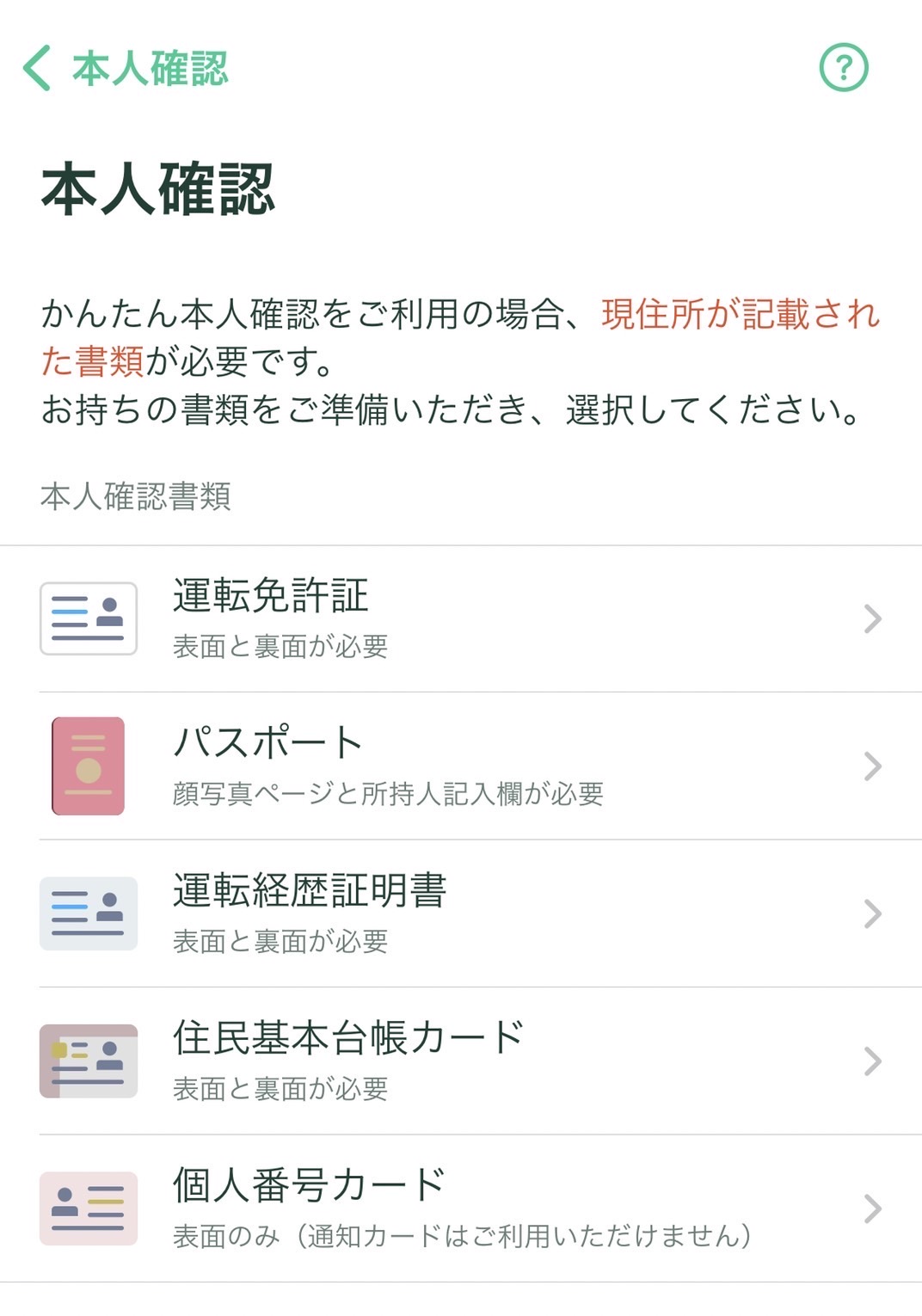
本人確認で使用する書類を選択します。



今回は運転免許証をつかいます。
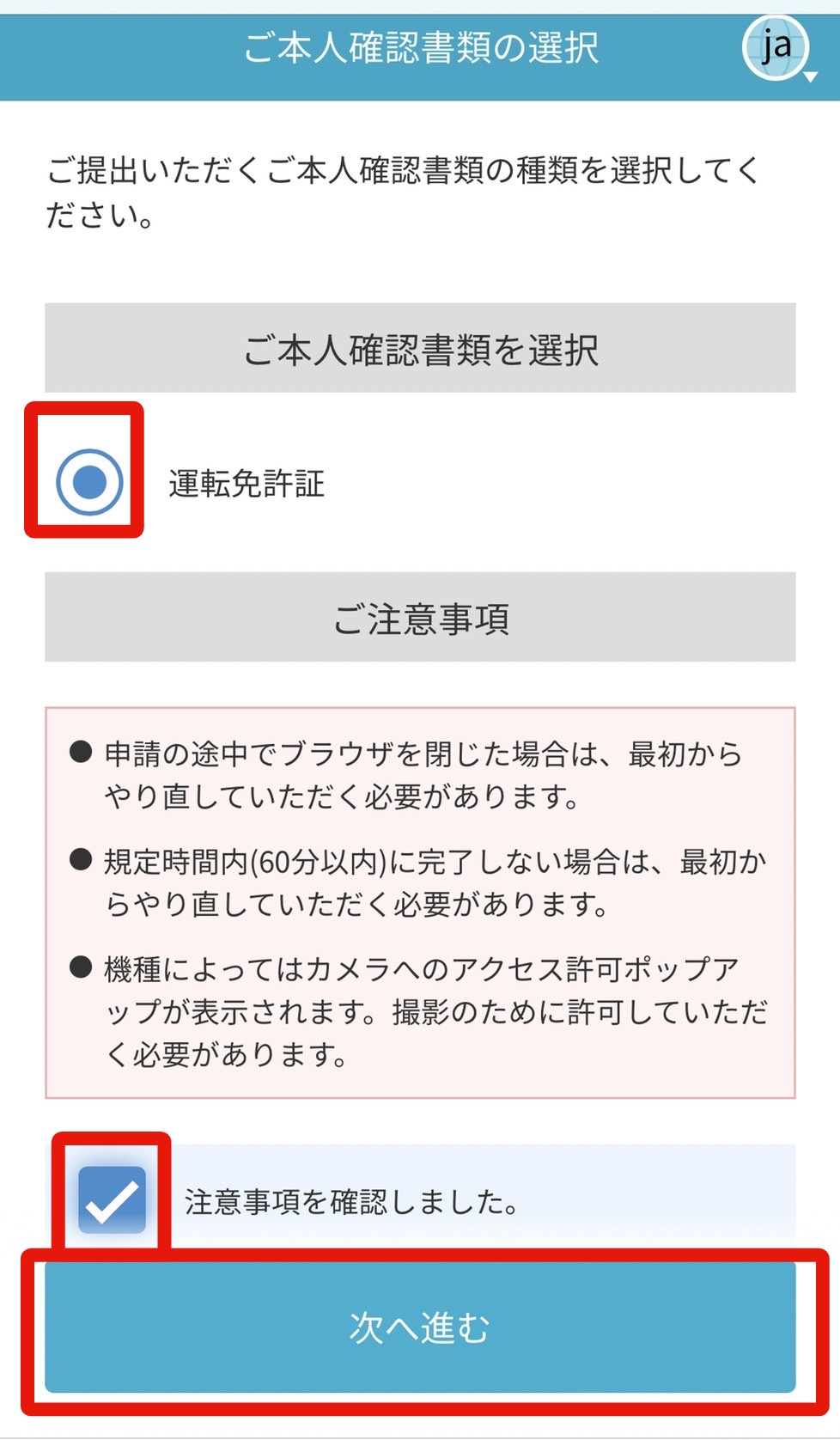
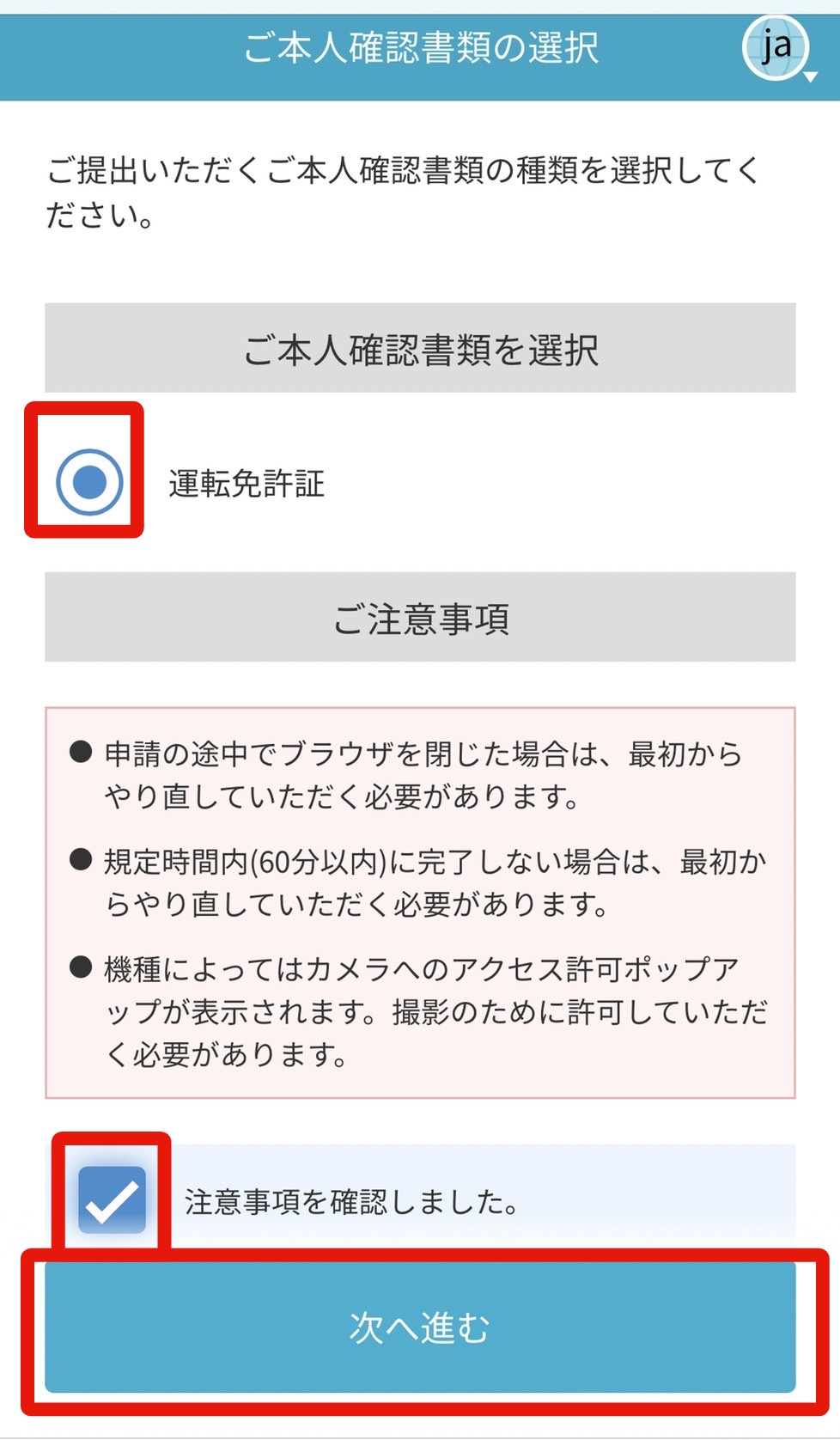
内容を確認し【次へ進む】をクリックします。
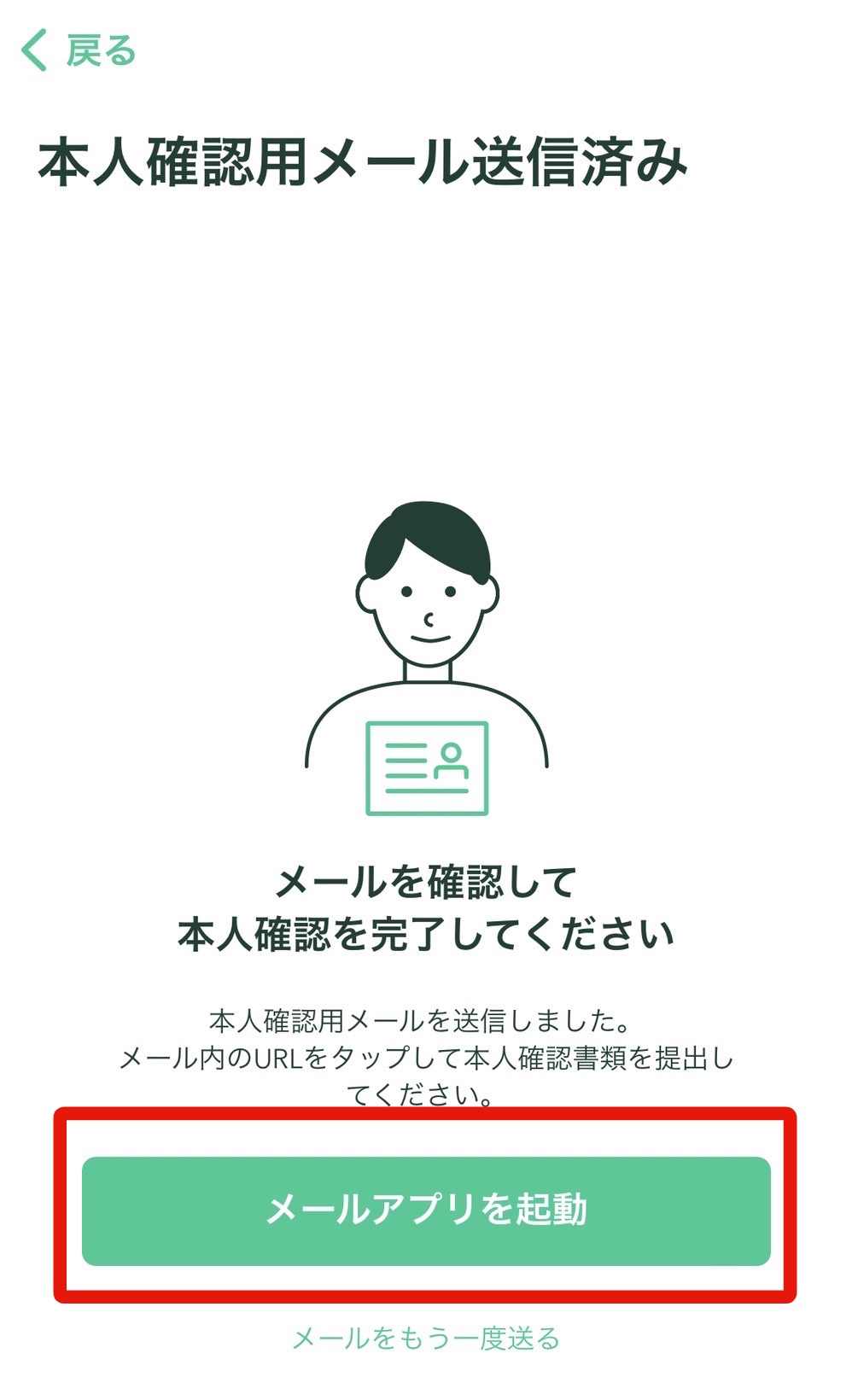
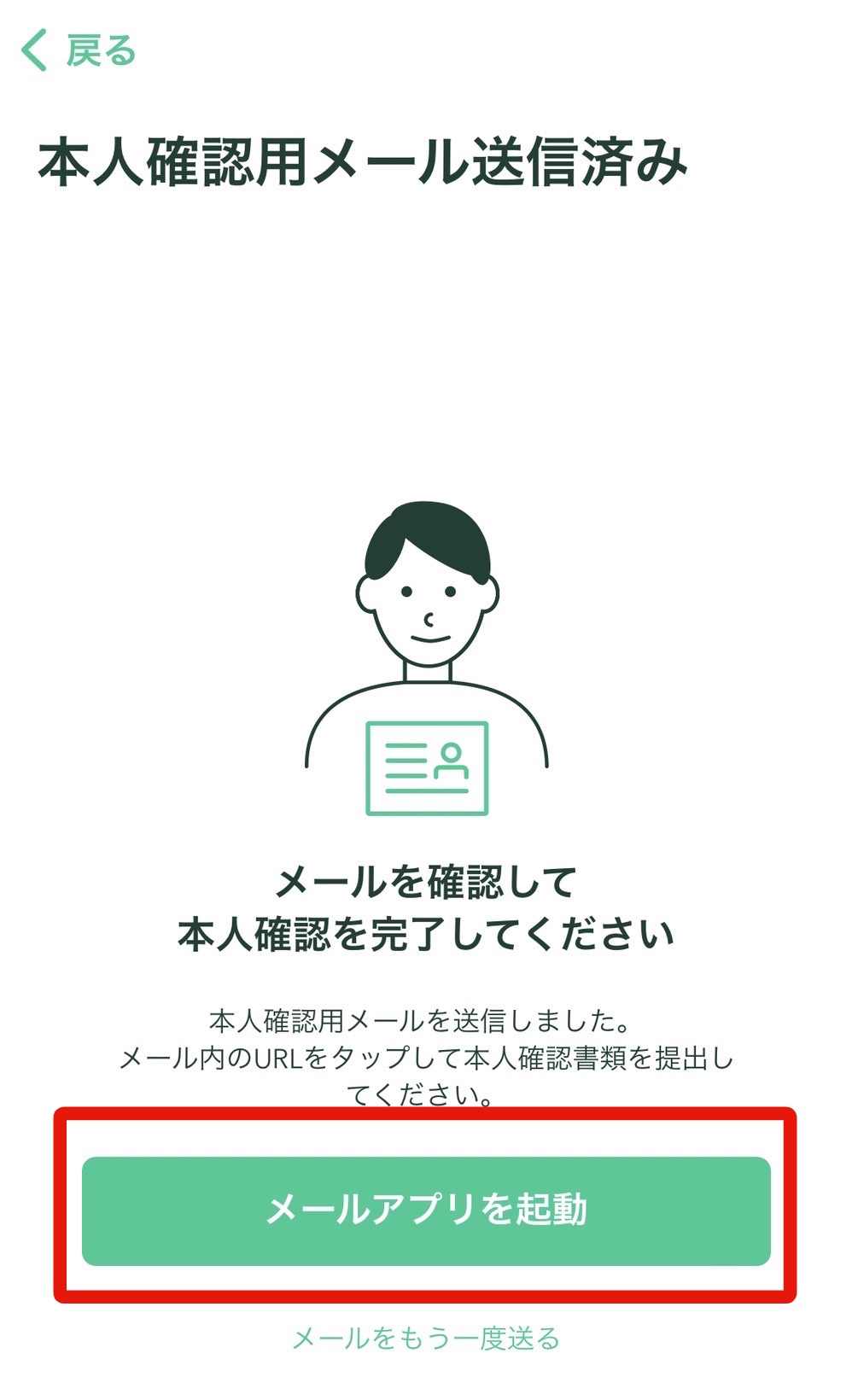
【メールアプリを起動】をクリックします。
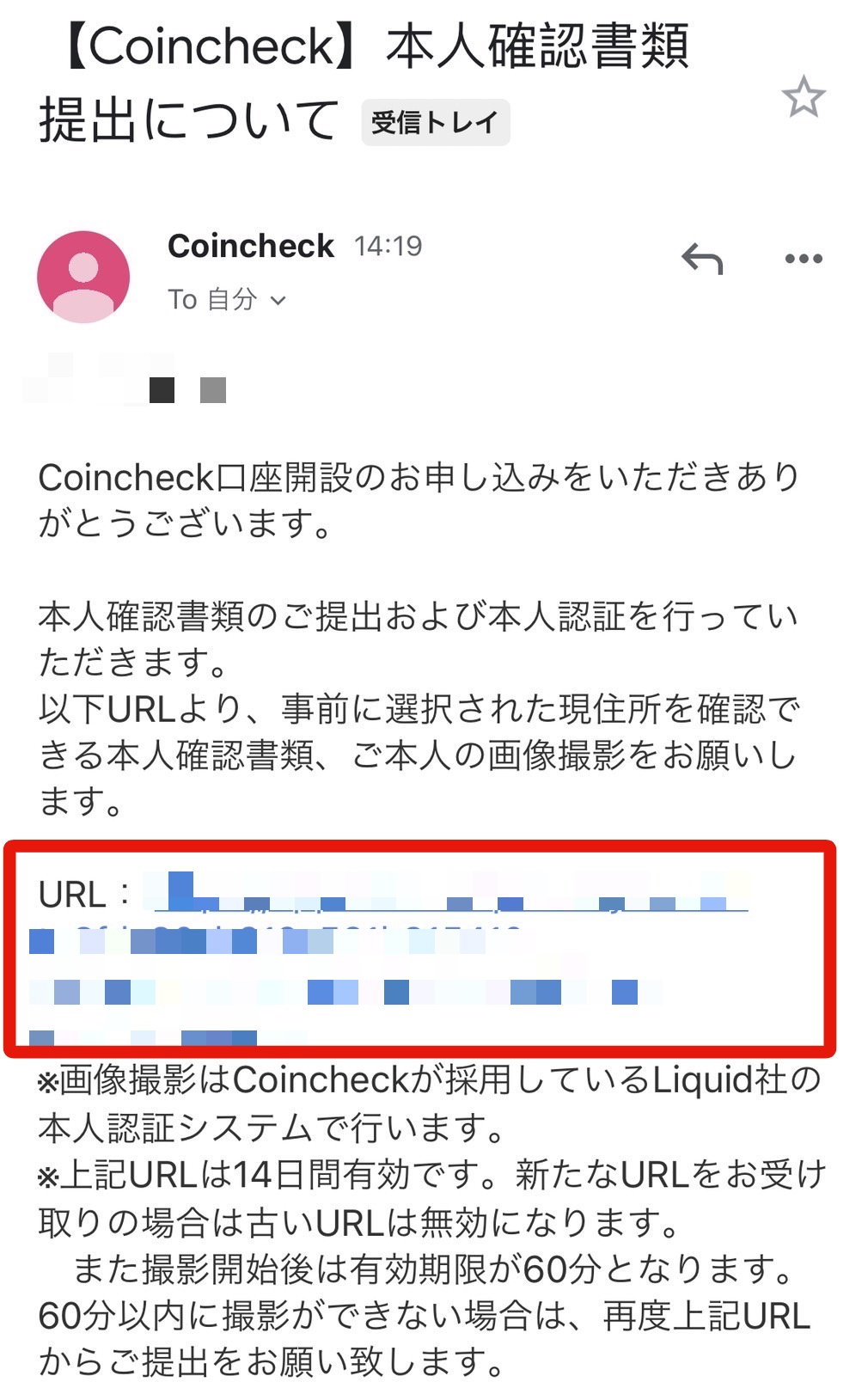
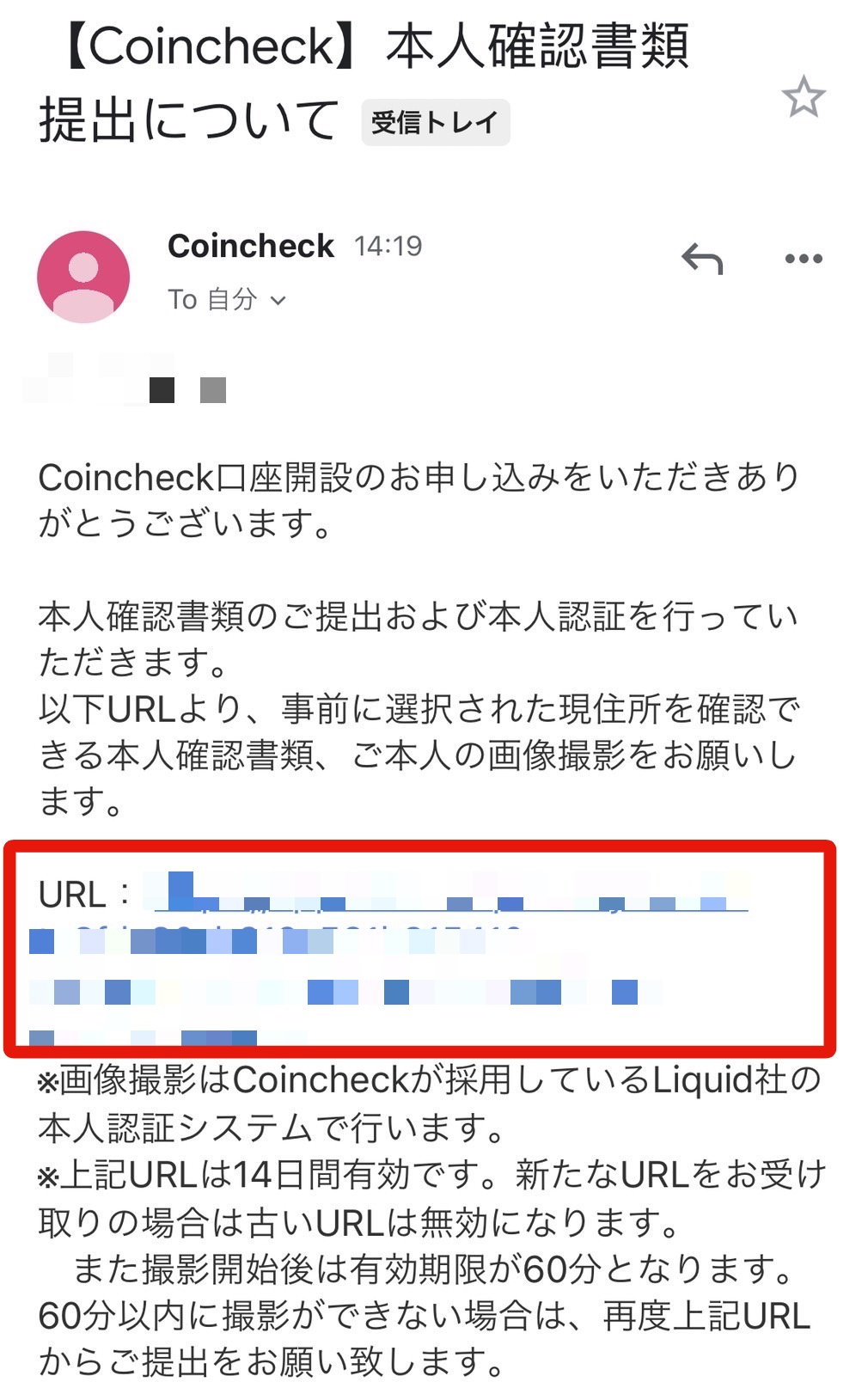
メールアプリを開き、記載されたURLをクリックします。
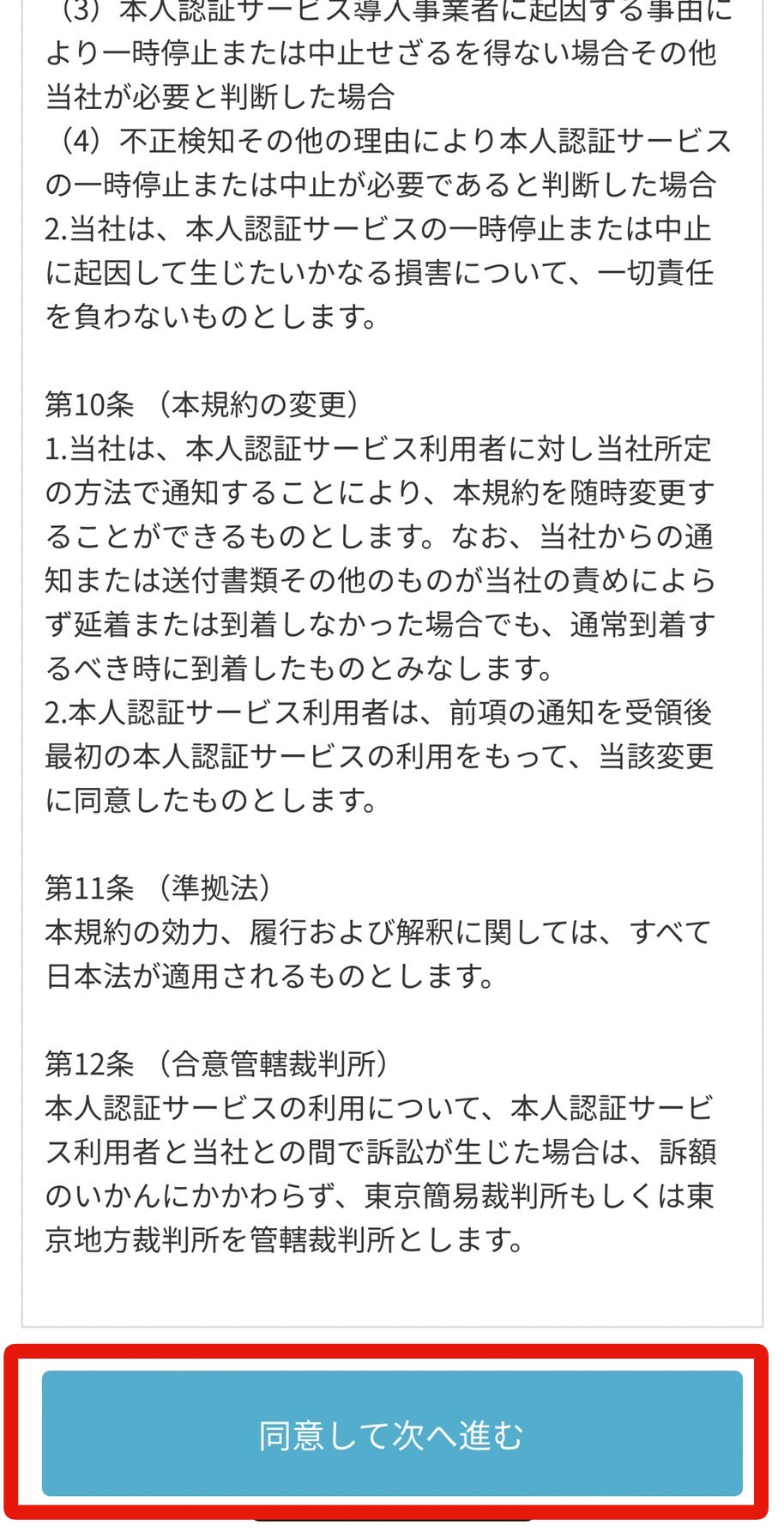
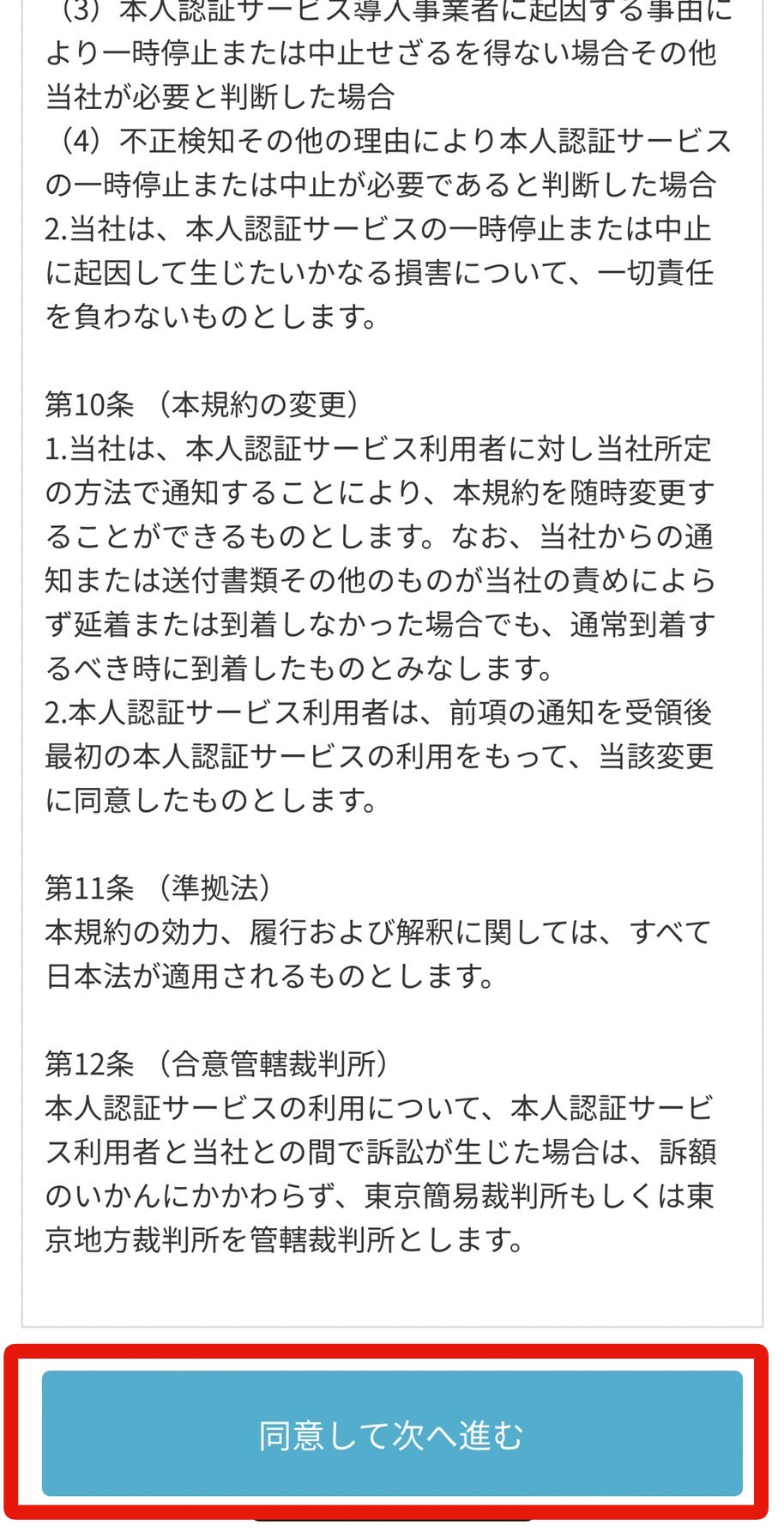
内容を確認し【同意して次へ進む】をクリックします。



免許証の撮影や顔の撮影をやってね。
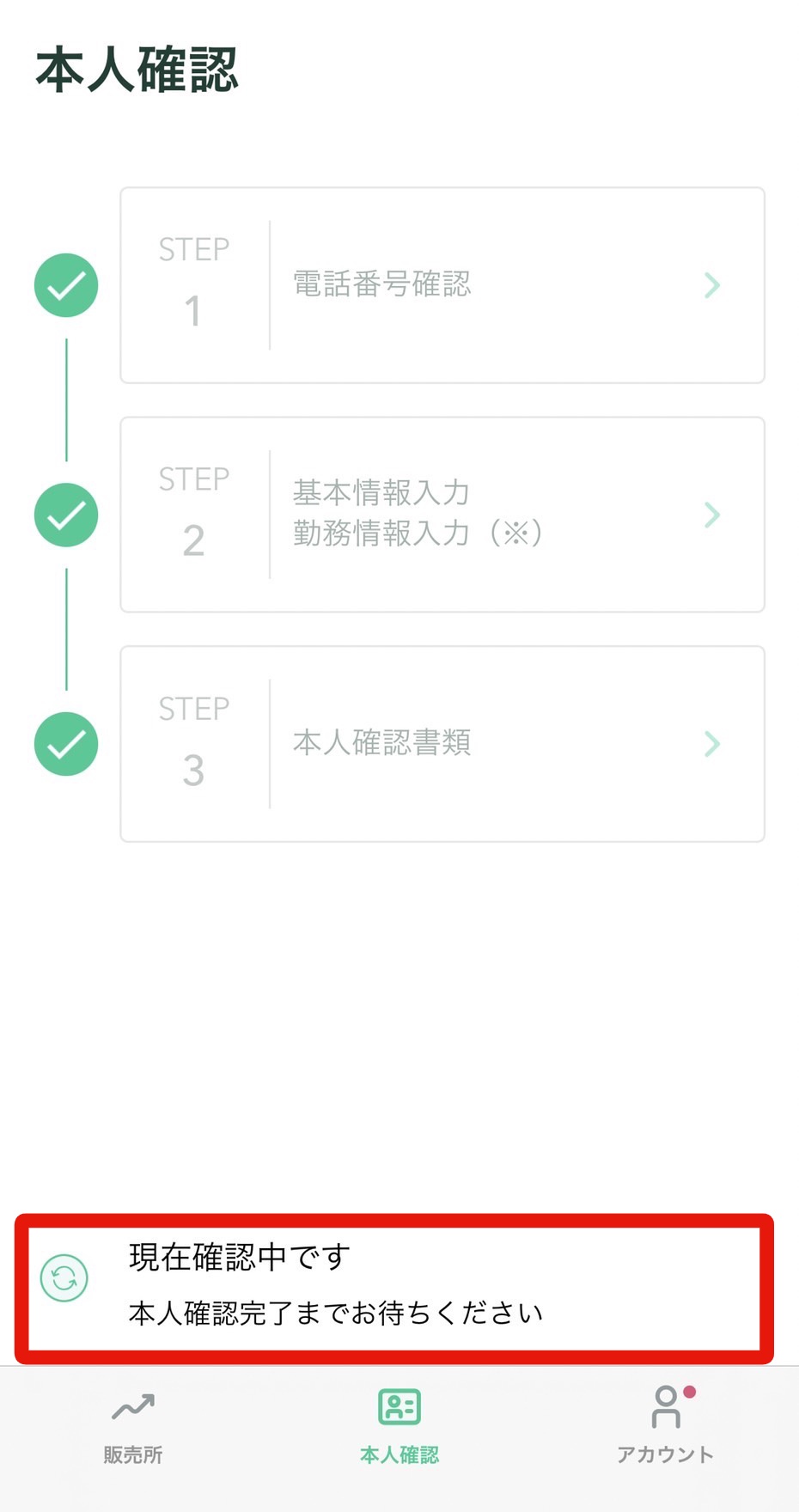
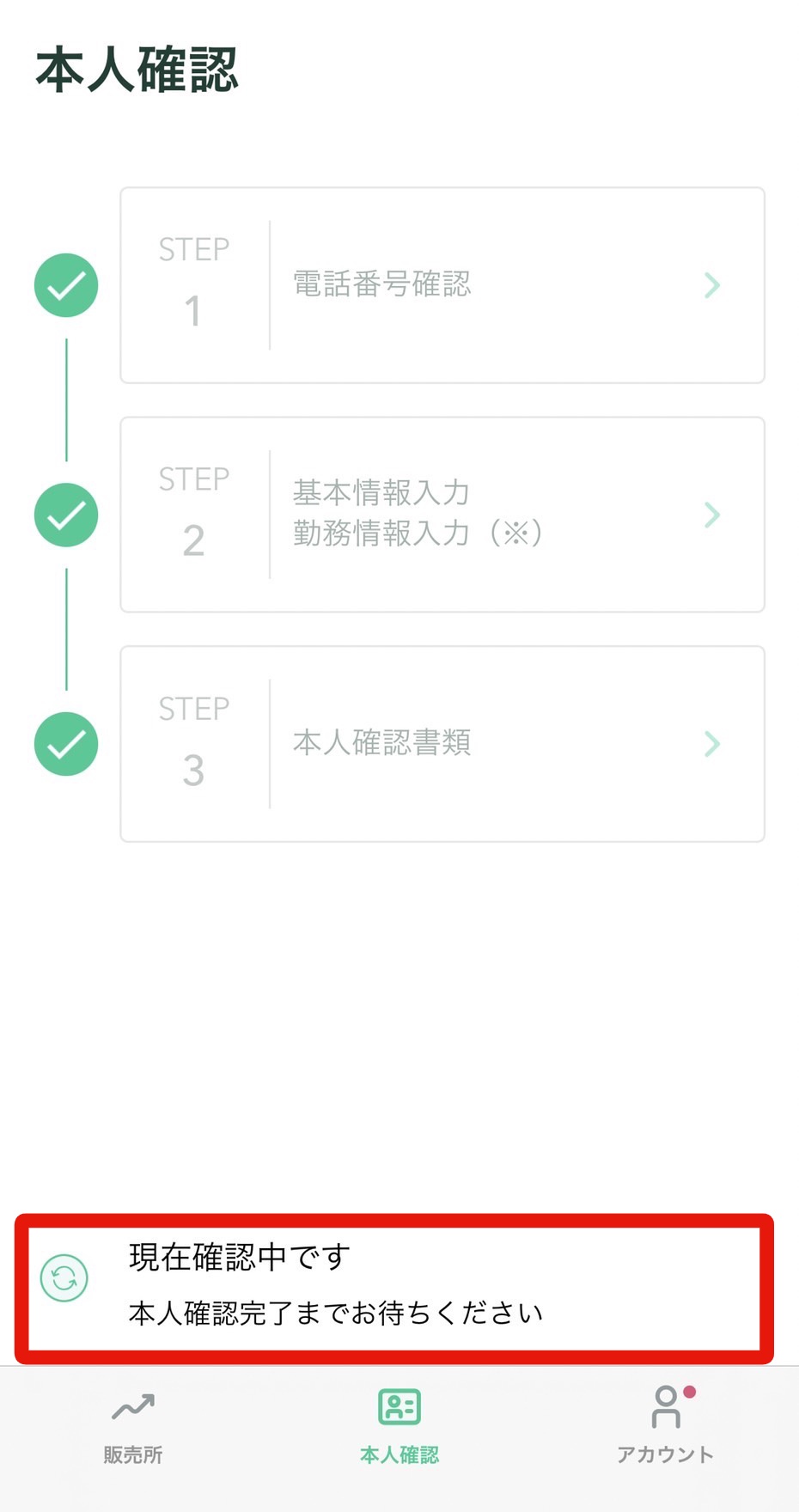
本人確認の結果が来るまで待ちましょう。



結果は数日かかることもあるから気長に待とう。
⒋ Coincheckからハガキが来るのを待とう
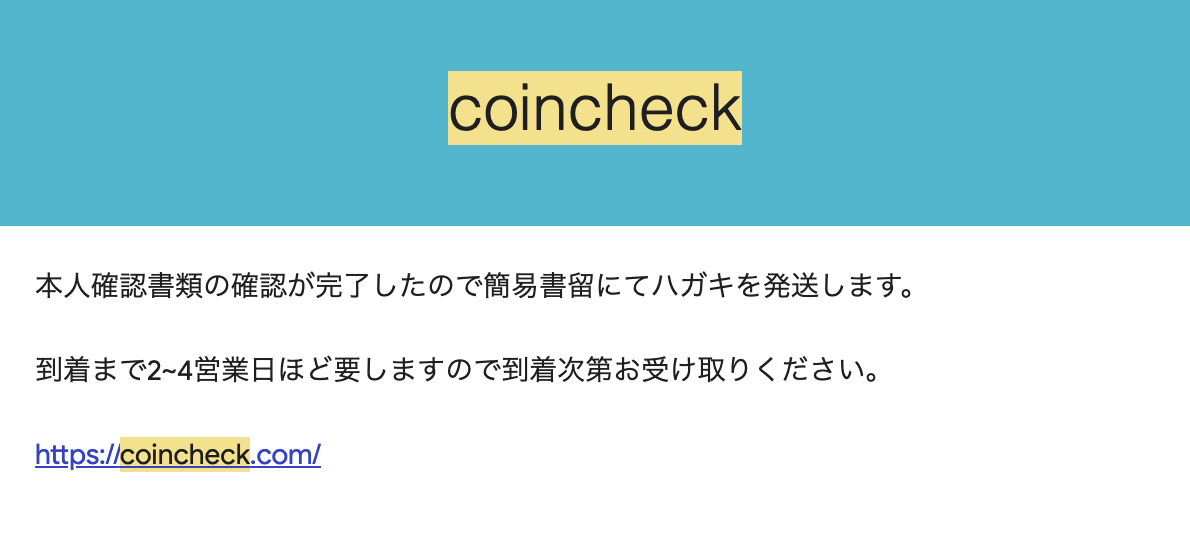
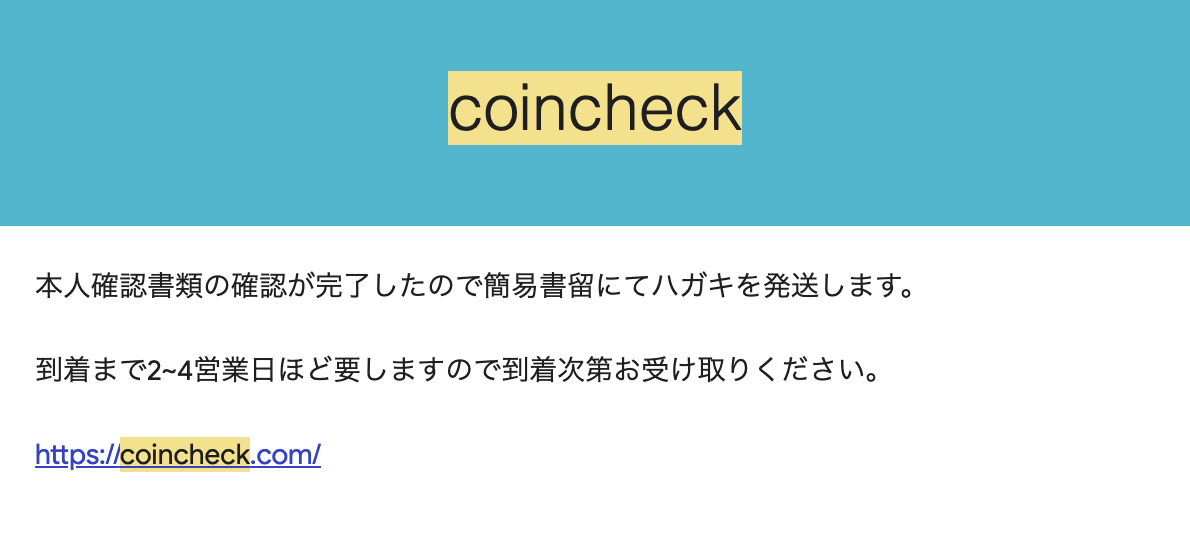
本人確認が完了するとCoincheckよりハガキ発送の連絡がきます。
数日後にハガキが届くとCoincheckを利用することができます。



これでCoincheckの口座開設は以上です。









コメント